Статья была полезной?
Когда нужно проверить знания учеников в автоматическом режиме, на помощь приходят тестирования.
Вы можете:
- использовать тестирования в уроке или на странице сайта;
- настраивать один или множество правильных ответов;
- использовать в вопросах и ответах изображения и видео;
- начислять баллы за правильные ответы и принимать за них задания автоматически;
- анализировать и выгружать ответы учеников или собирать из них сегменты для дальнейшей работы.
Подробнее о том, как это делать, читайте ниже в статье.
В статье:
- Как создать и добавить тестирование
- Как добавить изображение или видео в качестве вопроса или ответа
- Как добавить один или несколько правильных вариантов ответов
- Настройки, если нет верных/неверных ответов
- Как начислять баллы за ответы
- Как настроить автоматический прием ответов за баллы
- Дополнительные настройки тестирования:
- Как ограничить время на прохождение тестирования
- Как тестирование отображается в мобильном приложении
Тестирование в уроках
КАК ДОБАВИТЬ И СОЗДАТЬ ТЕСТИРОВАНИЕ
Добавить тестирование в задание к уроку могут:
1. Администраторы.
2. Сотрудники, назначенные дополнительными или основными учителями в тренинге.
Для этого нажмите «Добавить тестирование» в блоке задания:
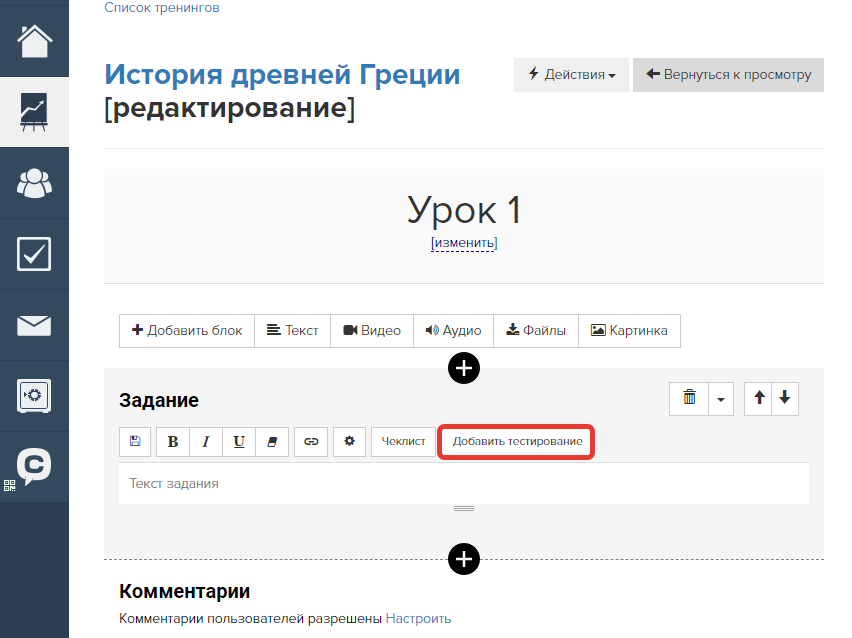
Добавление тестирования к заданию
Вы также можете добавить тестирование, перейдя в подробные настройки задания. Для этого нажмите кнопку «Действия» и выберите «Задание».
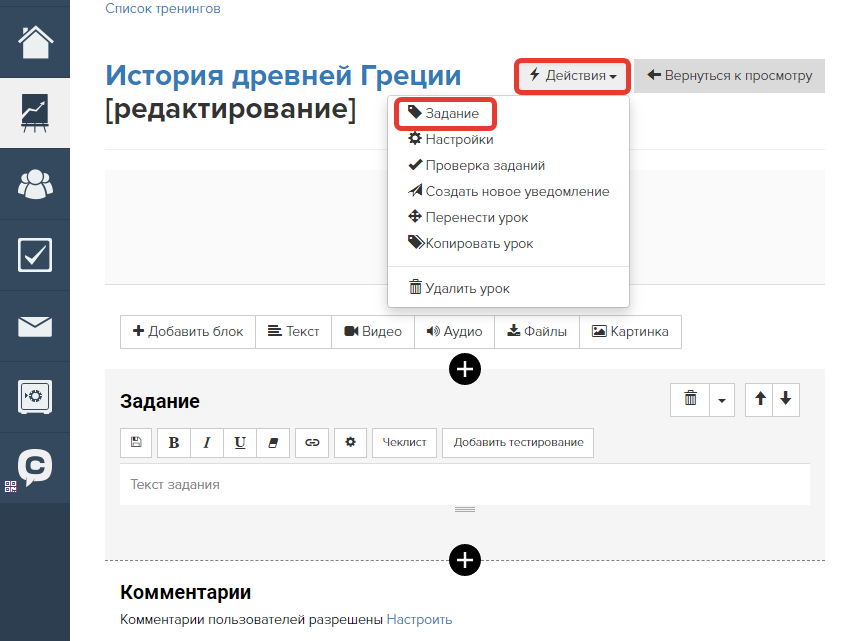
После этого нажмите «Тестирование пользователей» и «Добавить тестирование».
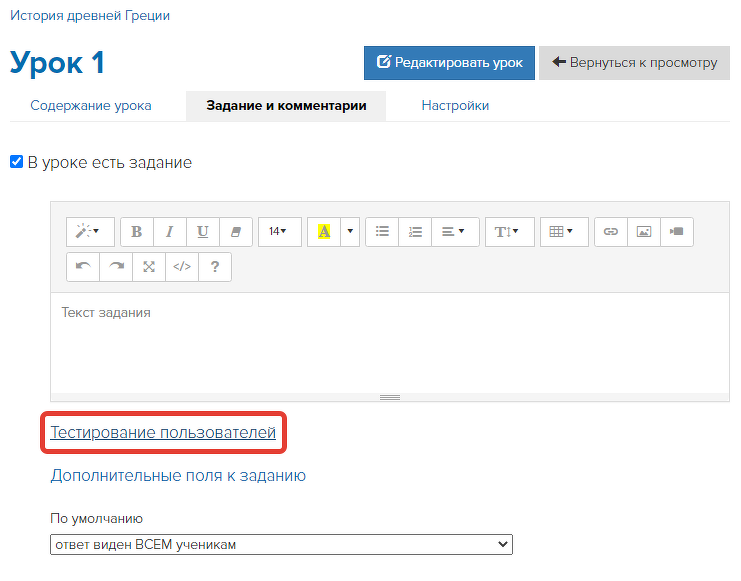
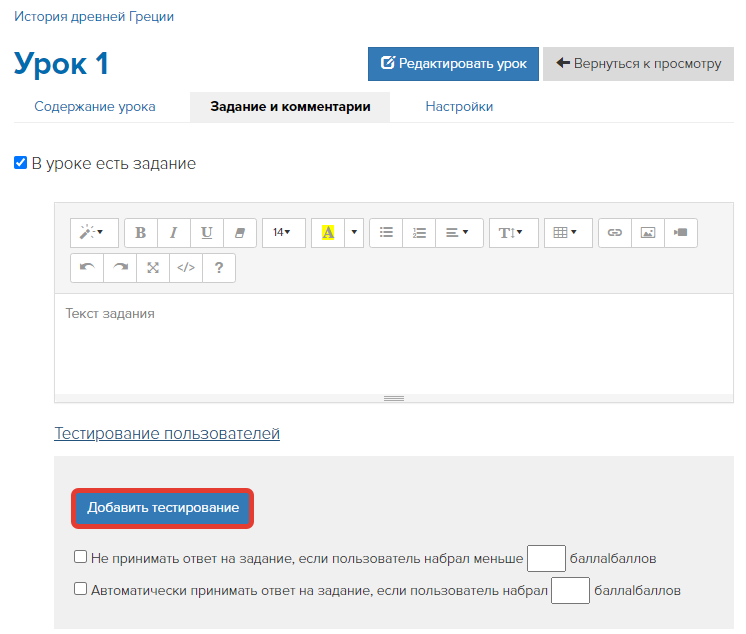
Создайте новое тестирование или выберите одно из созданных ранее.
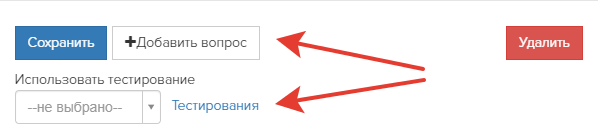
Для выбора ранее созданного тестирования кликните по его названию в раскрывающемся списке и нажмите кнопку «Сохранить».
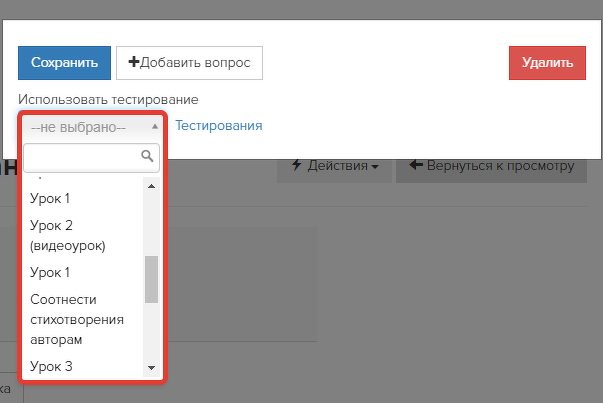
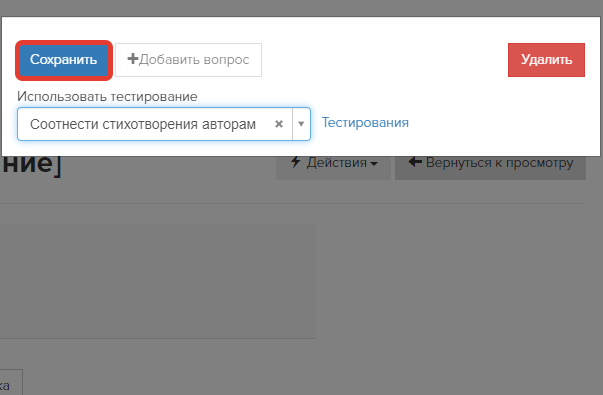
Для создания нового тестирования:
1. Добавьте вопрос. В текст вопроса можно вписать 255 знаков с учётом пробелов.
2. Добавьте варианты ответов на вопрос. В текст ответа можно вписать 1000 знаков с учетом пробелов.
3. К вопросу можно добавить описание.
4. Также к вопросу или ответу можно загрузить картинку или видео.
5. Нажав на символ шестеренки, вы можете раскрыть подробные настройки ответа.
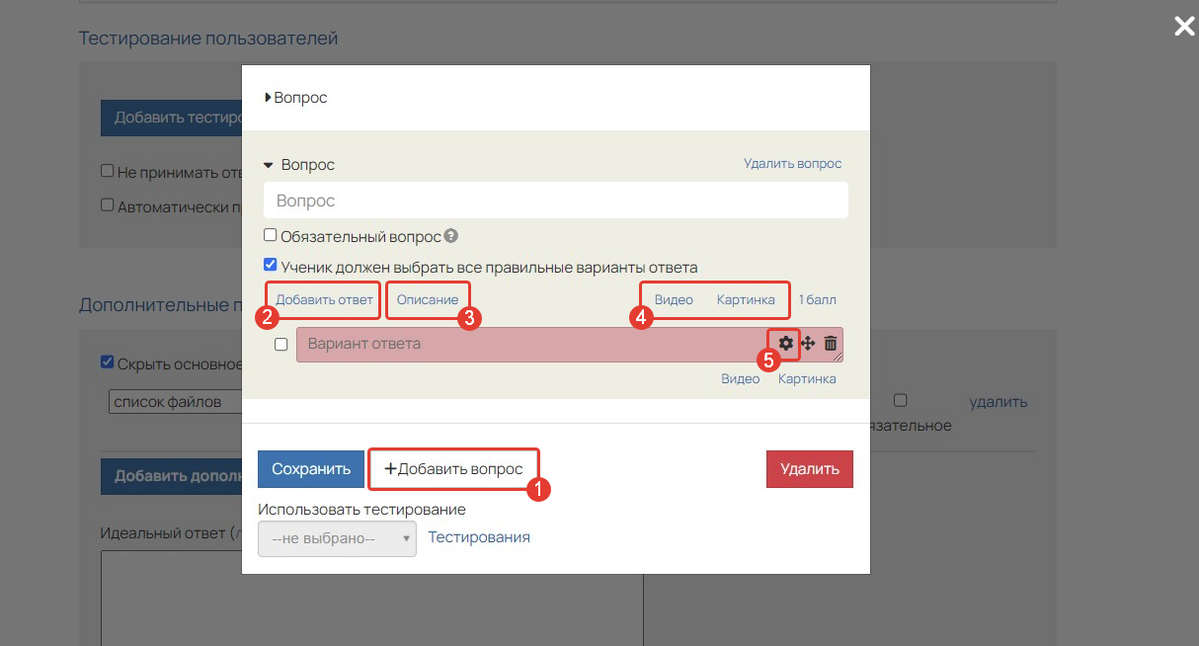
В подробных настройках варианта ответа можно указать:
1. Какое сообщение получит пользователь, выбравший данный вариант.
2. Количество баллов, которые будут начислены за выбор этого варианта ответа.
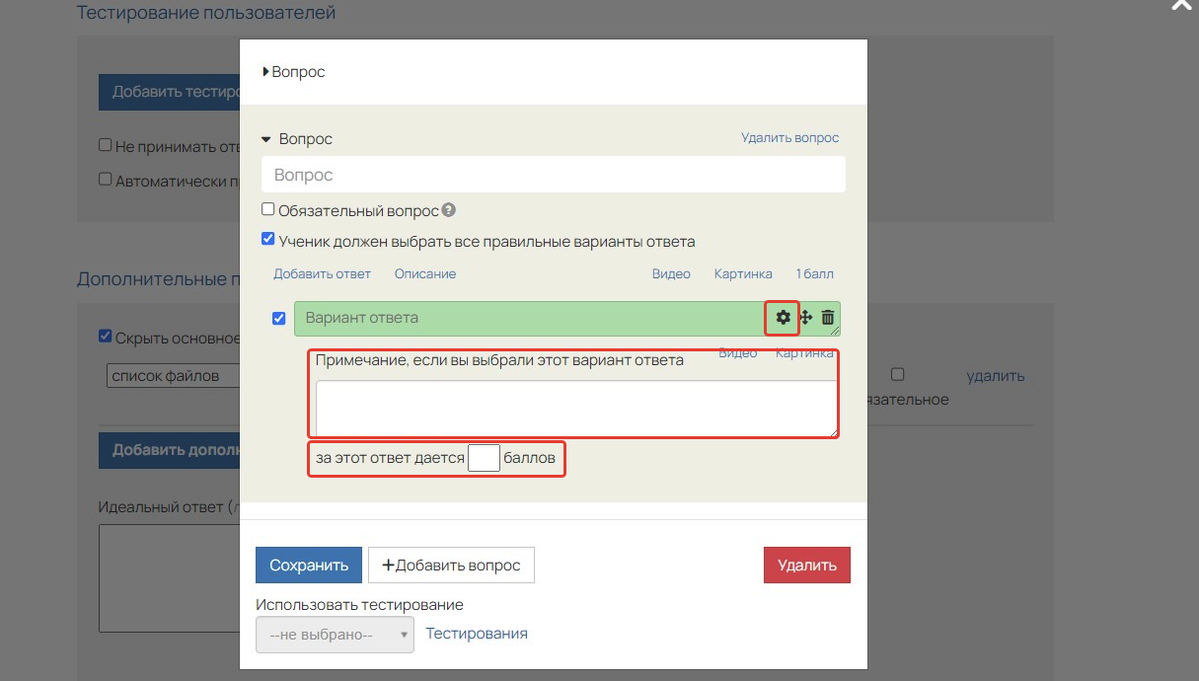
Варианты ответов к вопросам при необходимости можно добавить в виде изображений.
Как добавить изображение ИЛИ видео к вопросу или ответу
Чтобы добавить изображение к вопросу или ответу в тестировании:
- Нажмите на надпись «Картинка» возле вопроса или ответа.
- Кликните по ссылке «Изменить».
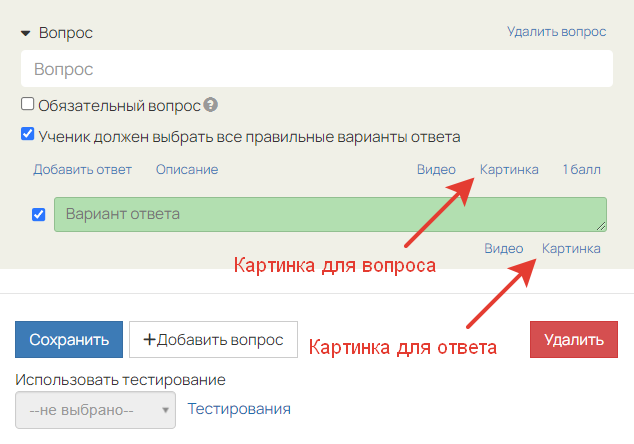
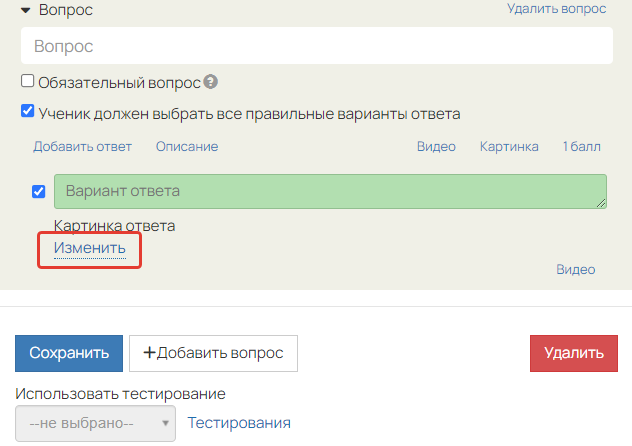
- Нажмите на кнопку «Загрузить».
- Выберите картинку и дождитесь загрузки.
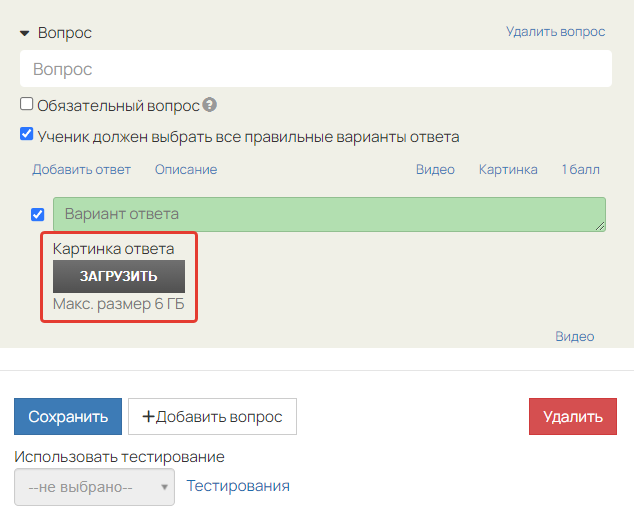
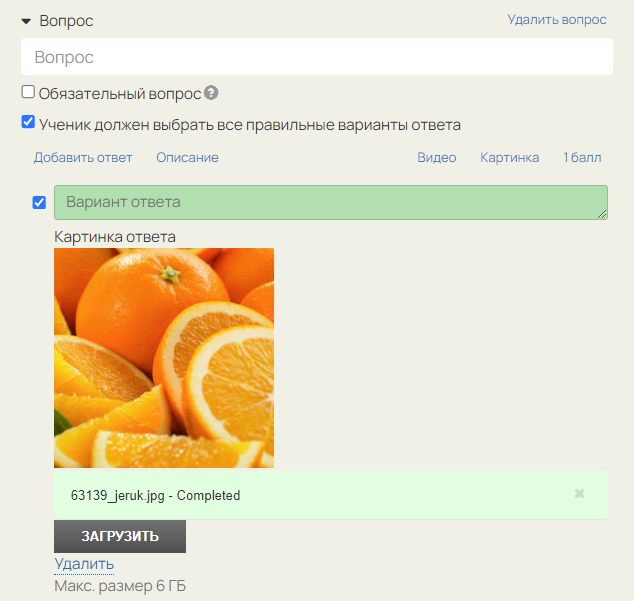
Чтобы добавить видео к вопросу тестирования:
- Нажмите внутри вопроса на «Видео — Изменить».
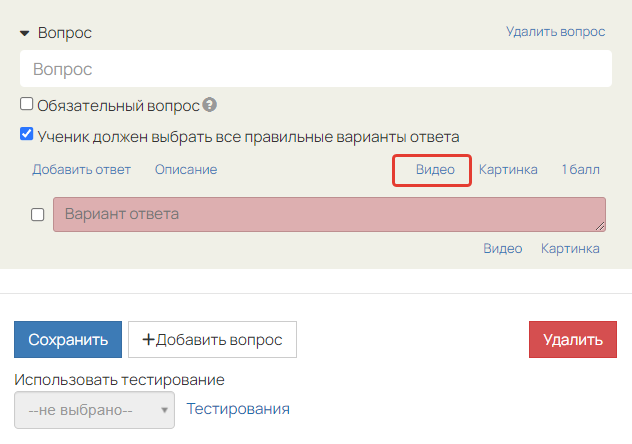
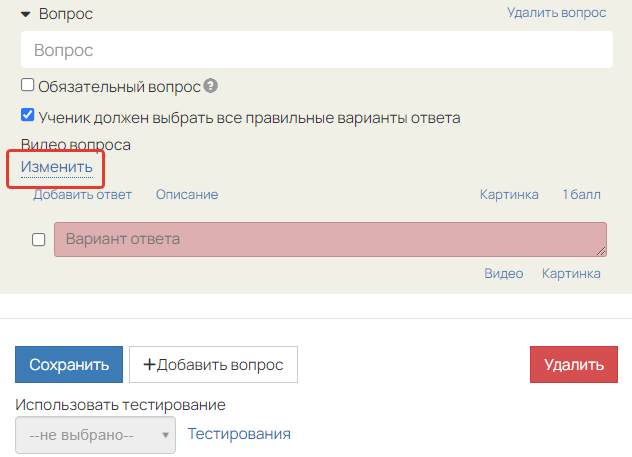
- Загрузите видео со своего устройства.
Размер загружаемого файла не должен превышать 6 Гб.
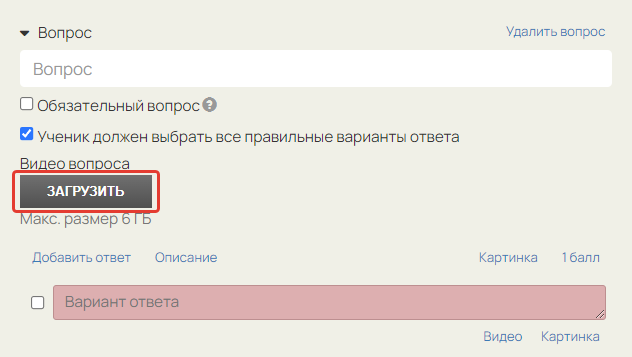
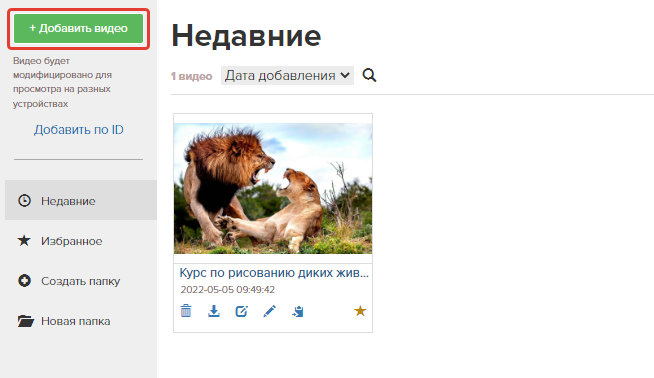
Если видео уже загружено в файловое хранилище, добавьте ссылку на файл, чтобы заново не загружать его с компьютера:
- Перейдите в раздел «Профиль» — «Файловое хранилище».
- Скопируйте ID видео.
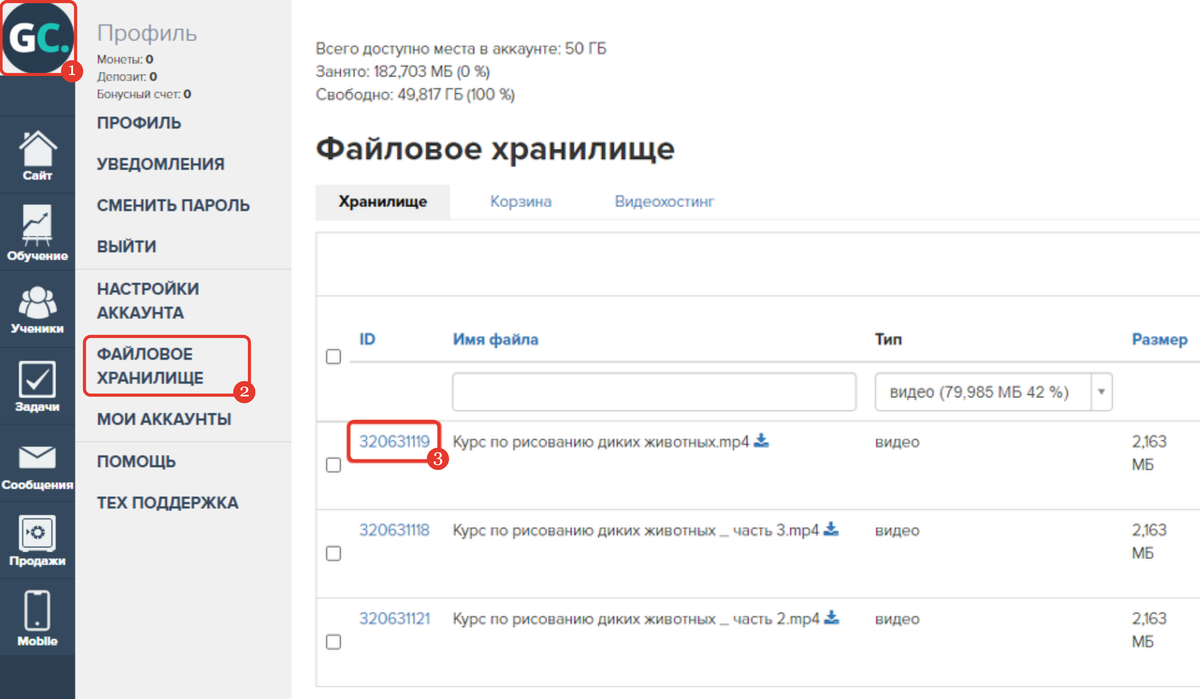
- В настройках блока видео в тестировании нажмите «Добавить по ID».
- Вставьте скопированный ID видео.
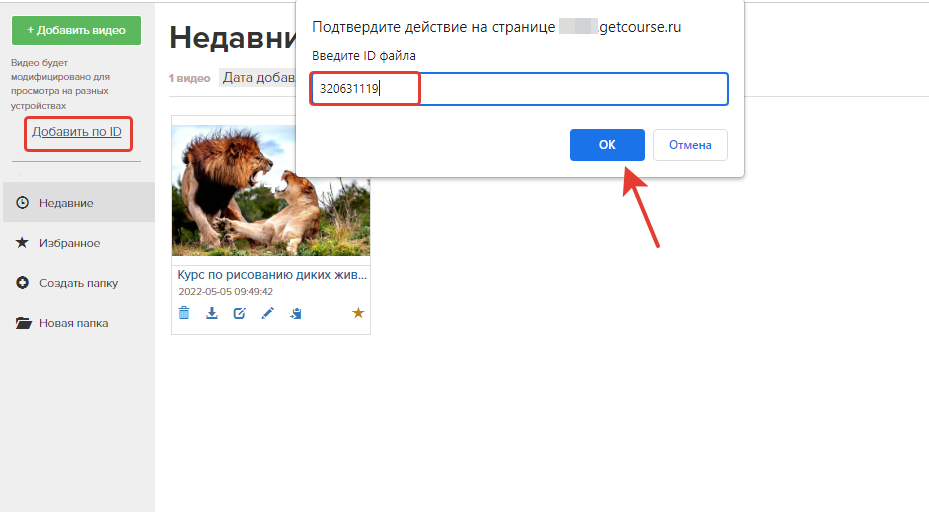
Аналогичным образом добавьте видео к ответу тестирования:
- Нажмите на «Видео — Изменить — Загрузить» внутри ответа.
- Загрузите видео со своего устройства или из файлового хранилища по его ID-номеру.
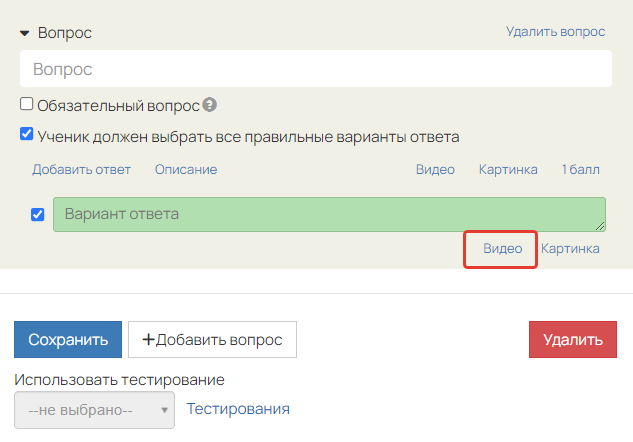
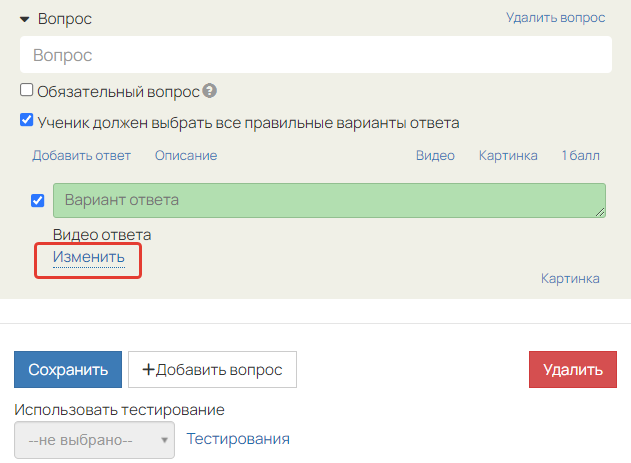
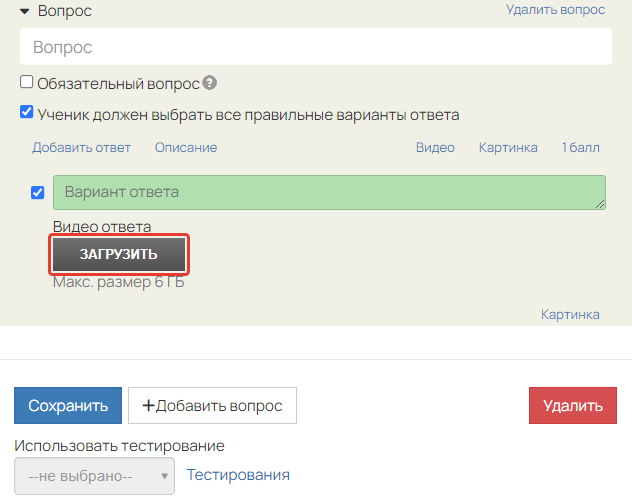
При прохождении тестирования ученики увидят видео в вопросе или смогут выбрать видео в качестве ответа:
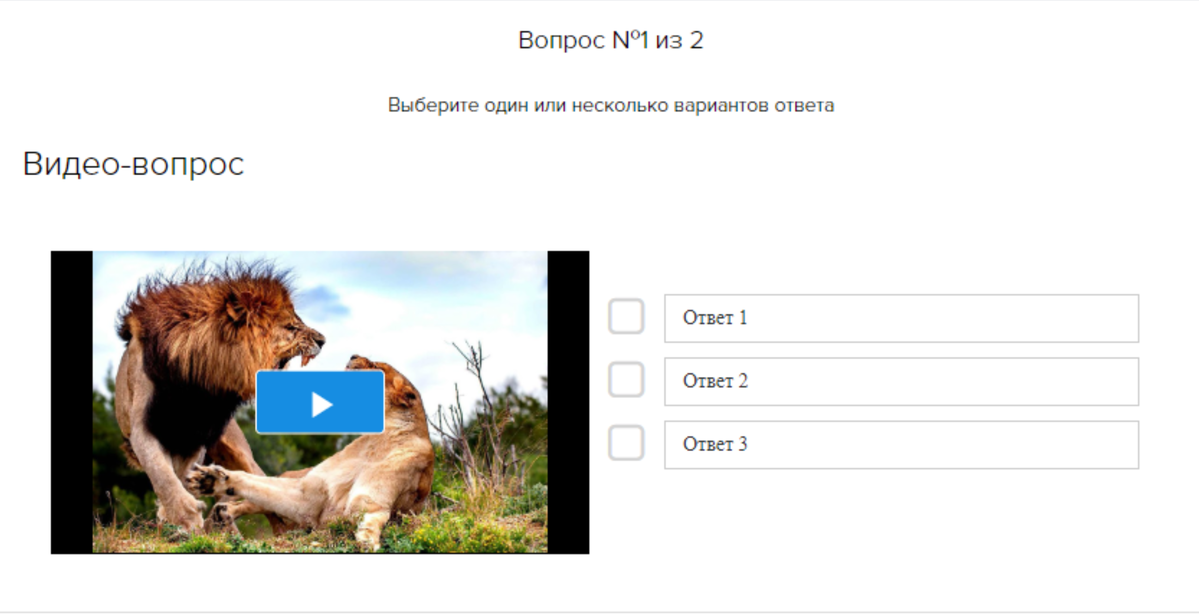
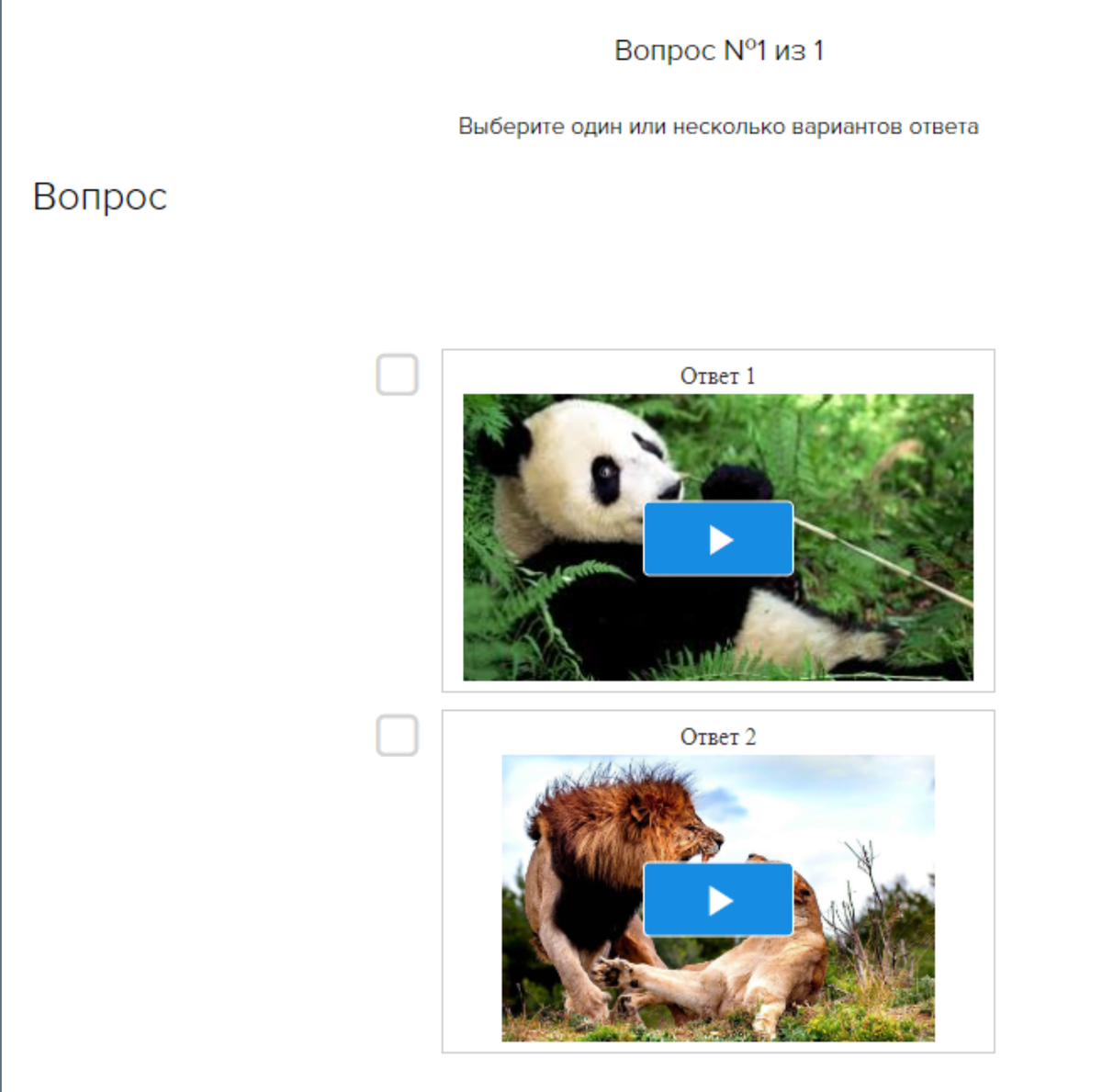
Как добавить один или несколько правильных вариантов ответов
Если предполагается один правильный ответ, отметьте его галочкой слева:
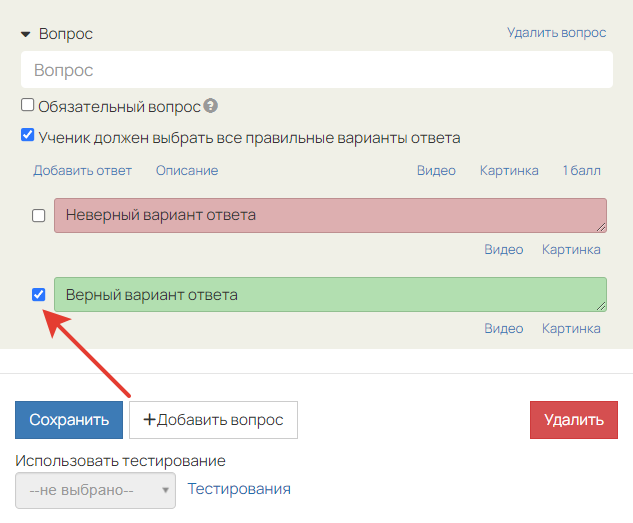
Если в вопросе предполагается несколько правильных ответов и ученик должен выбрать их все, отметьте галочкой требуемые варианты.
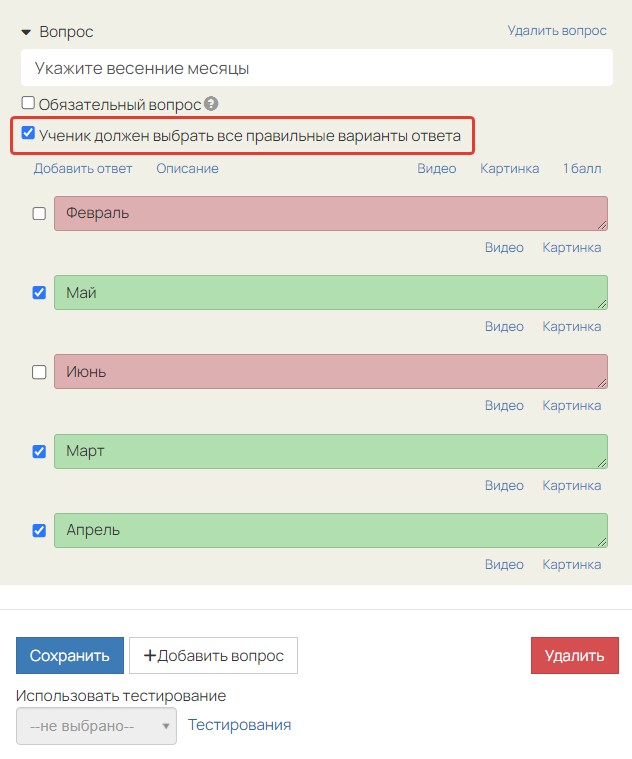
При включенной галочке «Ученик должен выбрать все правильные варианты ответа» ответ будет засчитан верным в том случае, если ученик отметит все правильные варианты и при этом не отметит ни один из неправильных.
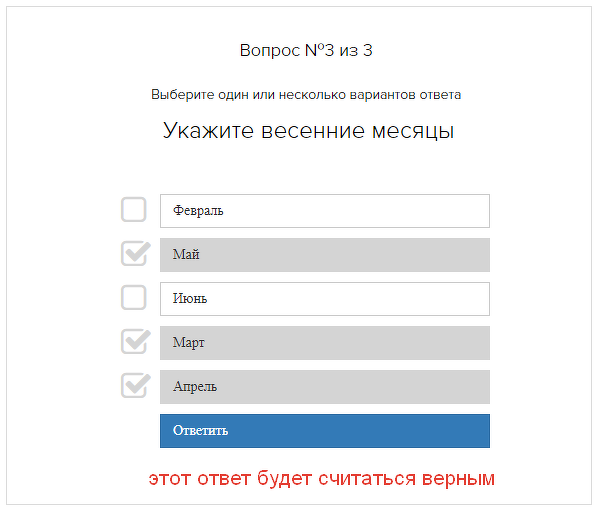
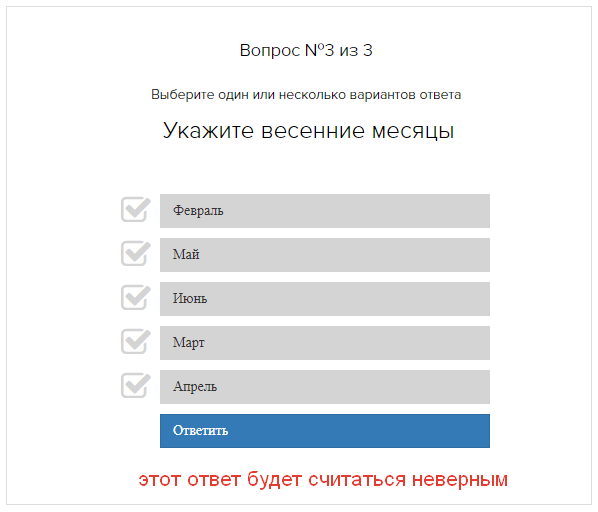
Настройки, если нет верных/неверных ответов
Возможен вариант, когда в вопросе нет правильных/неправильных вариантов ответов, но ученик должен выбрать один из предложенных вариантов. По завершению тестирования и сумме набранных баллов ученик может быть отнесен к той или иной категории.
Например, это может быть использовано для теста по определению типа личности, когда в тесте нет неправильных вариантов ответов, но разное количество баллов за ответы позволяет отнести тестируемого к определенному типу.
В этом случае:
- настройка «Ученик должен выбрать все правильные варианты ответа» должна быть отключена;
- все варианты ответов — отмечены галочкой;
- за варианты ответов должны быть указаны баллы.
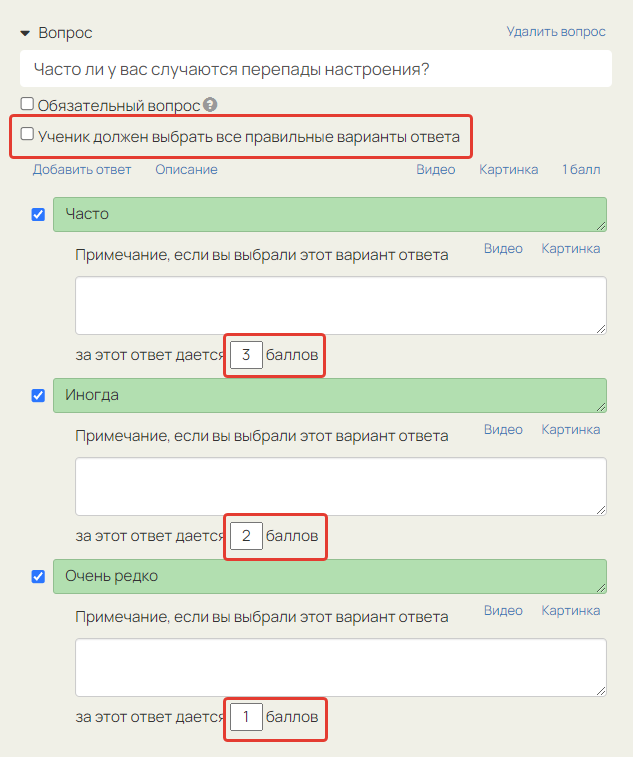
Обратите внимание, что в этом случае вы можете отметить в качестве правильных несколько вариантов, но ученик сможет выбрать только один вариант ответа.
Как начислять баллы за ответы
Баллы в тестирование можно начислять:
- за вопрос;
- за вариант ответа.
У баллов за варианты ответа (2) приоритет выше, чем у баллов за вопрос (1).
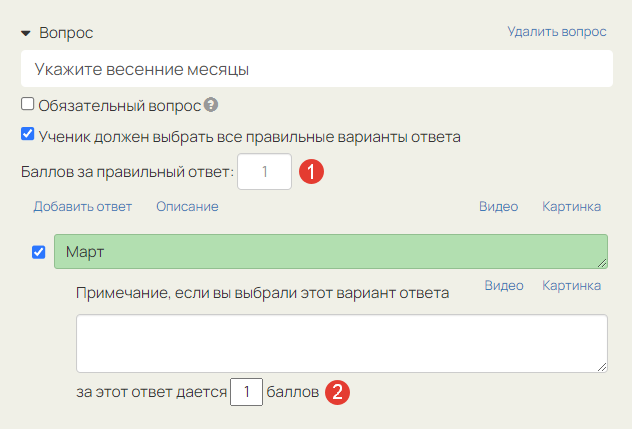
Общая схема начислений баллов в тестированиях:

Если за каждый вариант ответа были заданы баллы, то итоговый балл за правильный ответ на вопрос будет рассчитан как сумма баллов за все верные варианты.
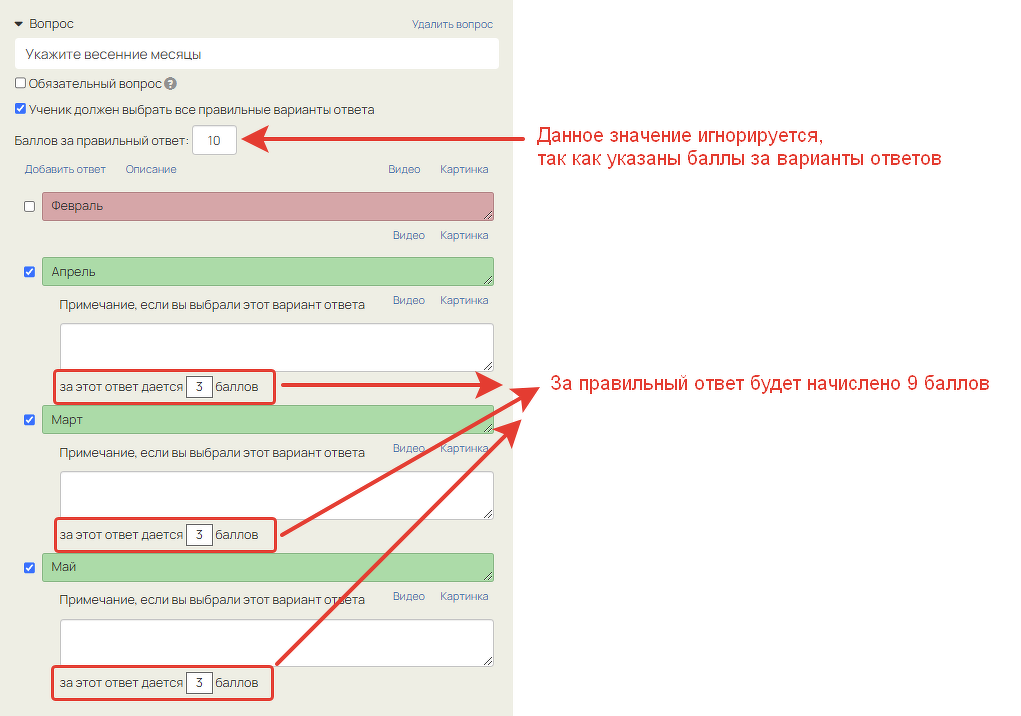
Если баллы за варианты ответов заданы не были, то итоговый балл берется из поля «Баллов за правильный ответ».
Обратите внимание: если хотя бы для одного варианта ответа указан балл, то балл из поля «Баллов за правильный ответ» будет проигнорирован, даже если ученик выберет вариант ответа, за который балл не указан.
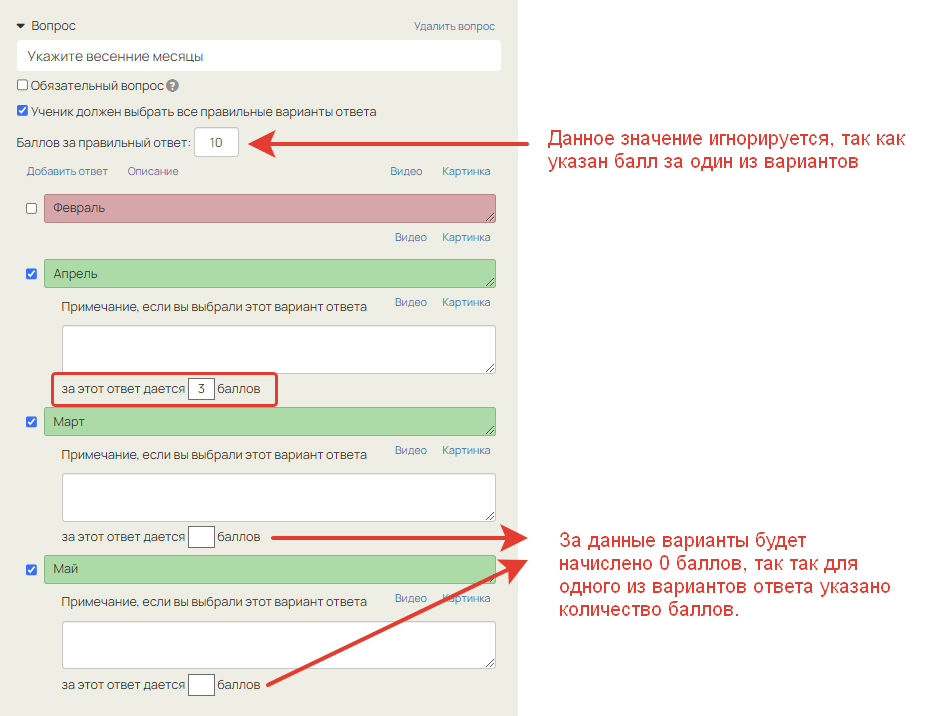
Указать отрицательное значение баллов возможности нет.
Также нельзя указать количество баллов за неправильный вариант ответа.
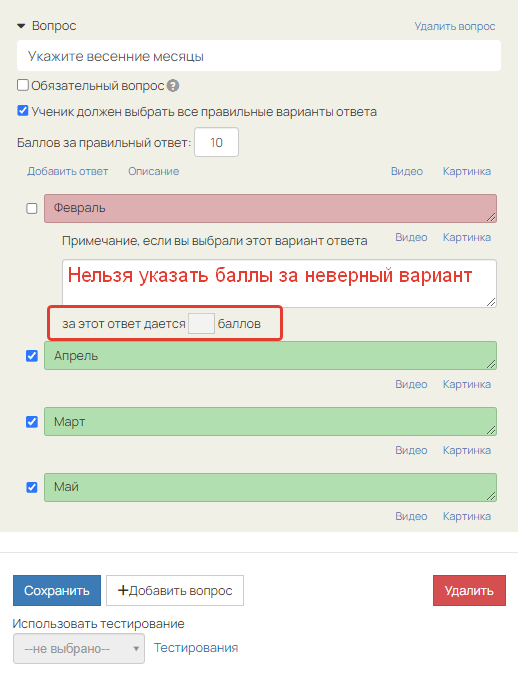
При редактировании урока с тестированием, добавленным в задание, вы можете увидеть, какое максимальное количество баллов можно набрать в вашем тестировании.
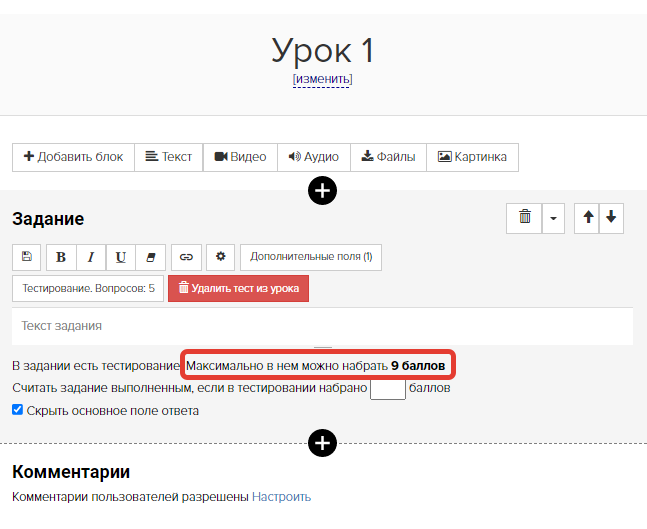
Обратите внимание: максимальное количество баллов за тестирование рассчитывается как сумма баллов только за правильные варианты ответов.
Если за неправильные варианты ответов ученик также получил баллы, то его итоговый балл за тестирование может превышать рассчитанное максимальное количество баллов.
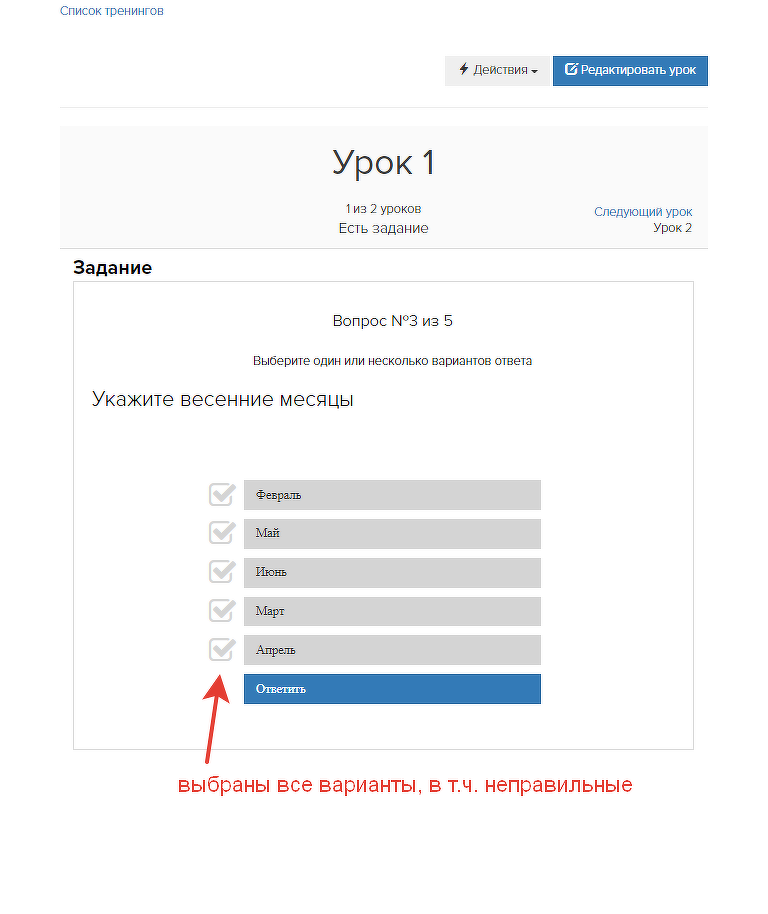
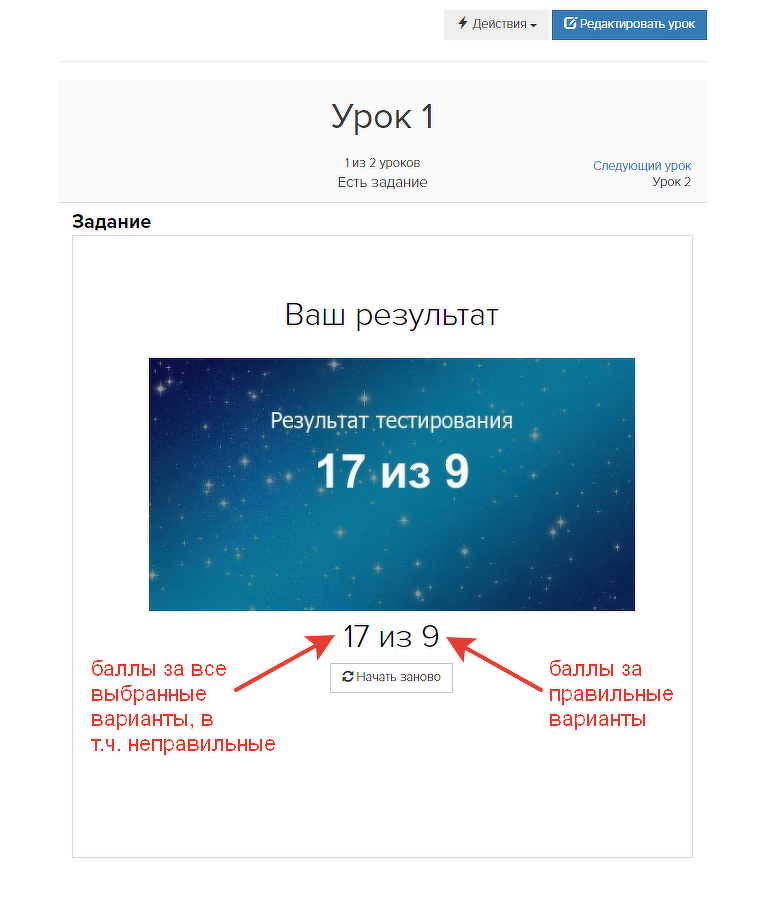
Такое может произойти, если неправильный ответ изначально был отмечен в настройках тестирования верным и для него были указаны баллы.
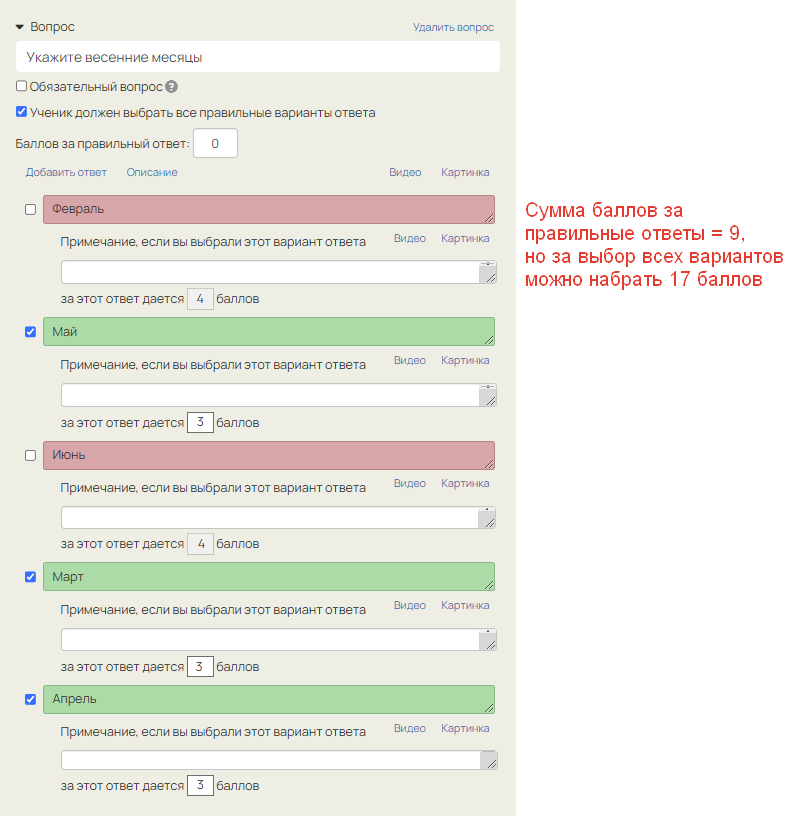
Как настроить автоматический прием ответов за баллы
Чтобы настроить автоматический прием ответов, если ученик набрал определенное количество баллов:
- Включите опцию «Автоматически принимать ответ на задание, если пользователь набрал N баллов».
- Укажите, сколько баллов нужно набрать в тестировании, чтобы ответ на задание был принят автоматически.
- Сохраните изменения.
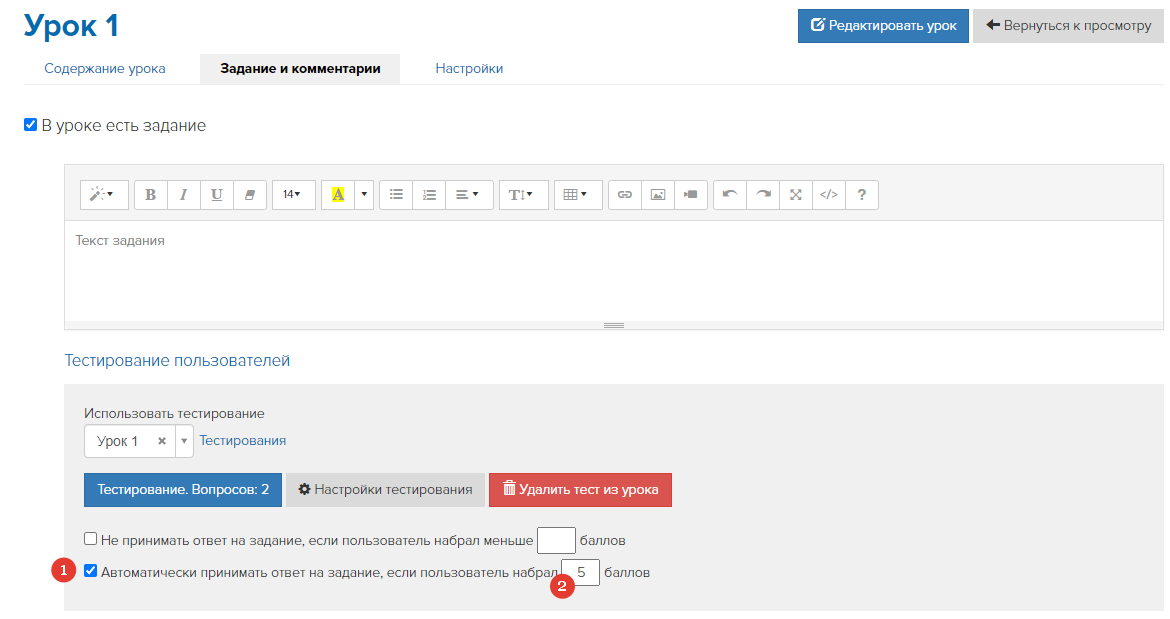
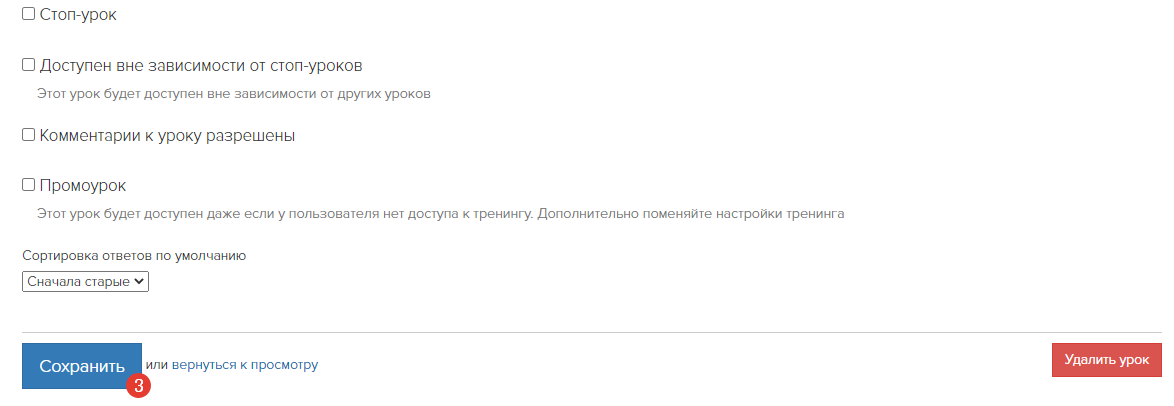
Опция «Не принимать ответ на задание, если пользователь набрал меньше N баллов» полезна, если в настройках тестирования включена опция «Можно проходить заново после завершения».
Ученик, набравший количество баллов меньше заданного, не сможет отправить ответ на задание, а на экране с результатами тестирования отобразится подсказка:
- Набранных баллов недостаточно, чтобы отправить ответ.
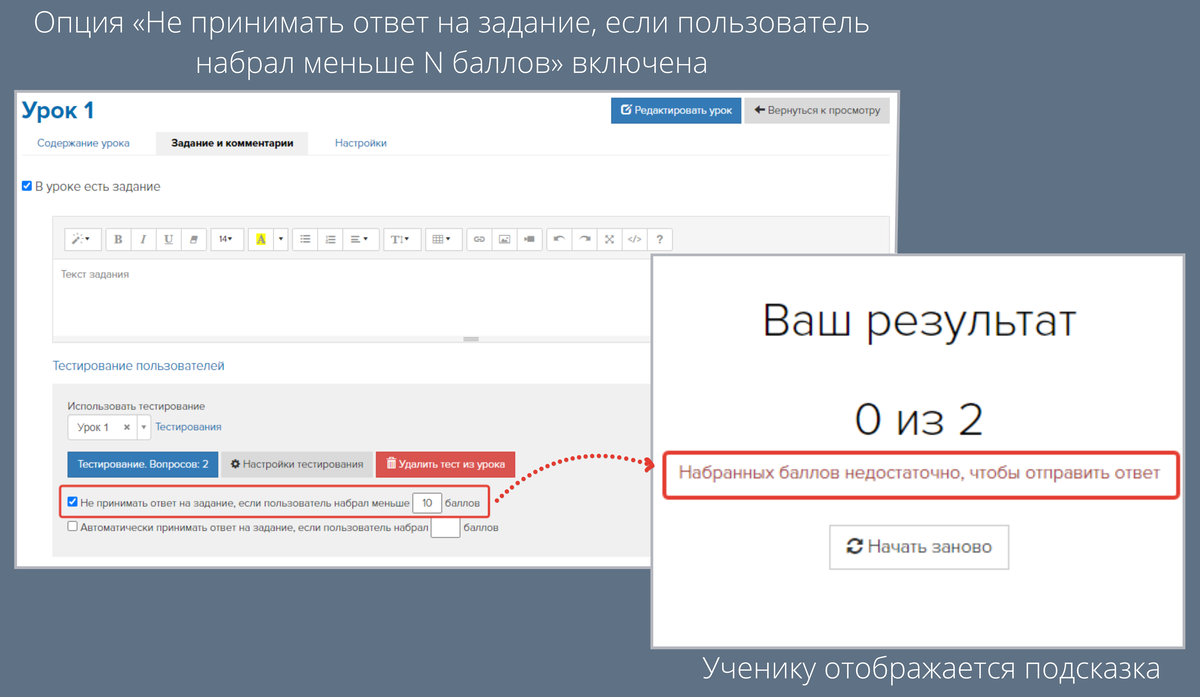
Если количество набранных за тест баллов больше или равно указанному в настройках, то ученик сможет отправить ответ или пройти тестирование повторно. На экране с результатом появится сообщение:
- Вы можете отправить результаты тестирования на проверку.
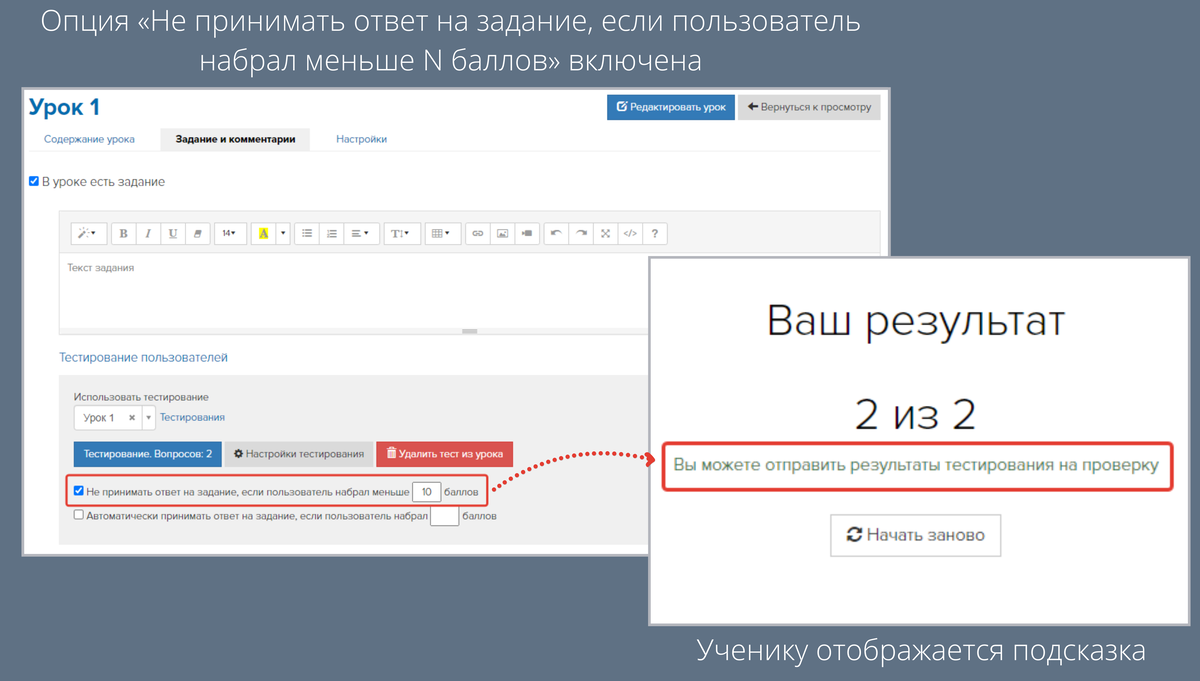
Если опция «Не принимать ответ на задание, если пользователь набрал меньше N баллов» выключена, а в настройках тестирования включена опция «Можно проходить заново после завершения», то ученик сможет отправить ответ на проверку с любым количеством баллов или пройти тест повторно. На экране с результатом появятся подсказки:
- Вы можете отправить результаты тестирования на проверку.
- Если вы хотите улучшить результат, пройдите тестирование еще раз.
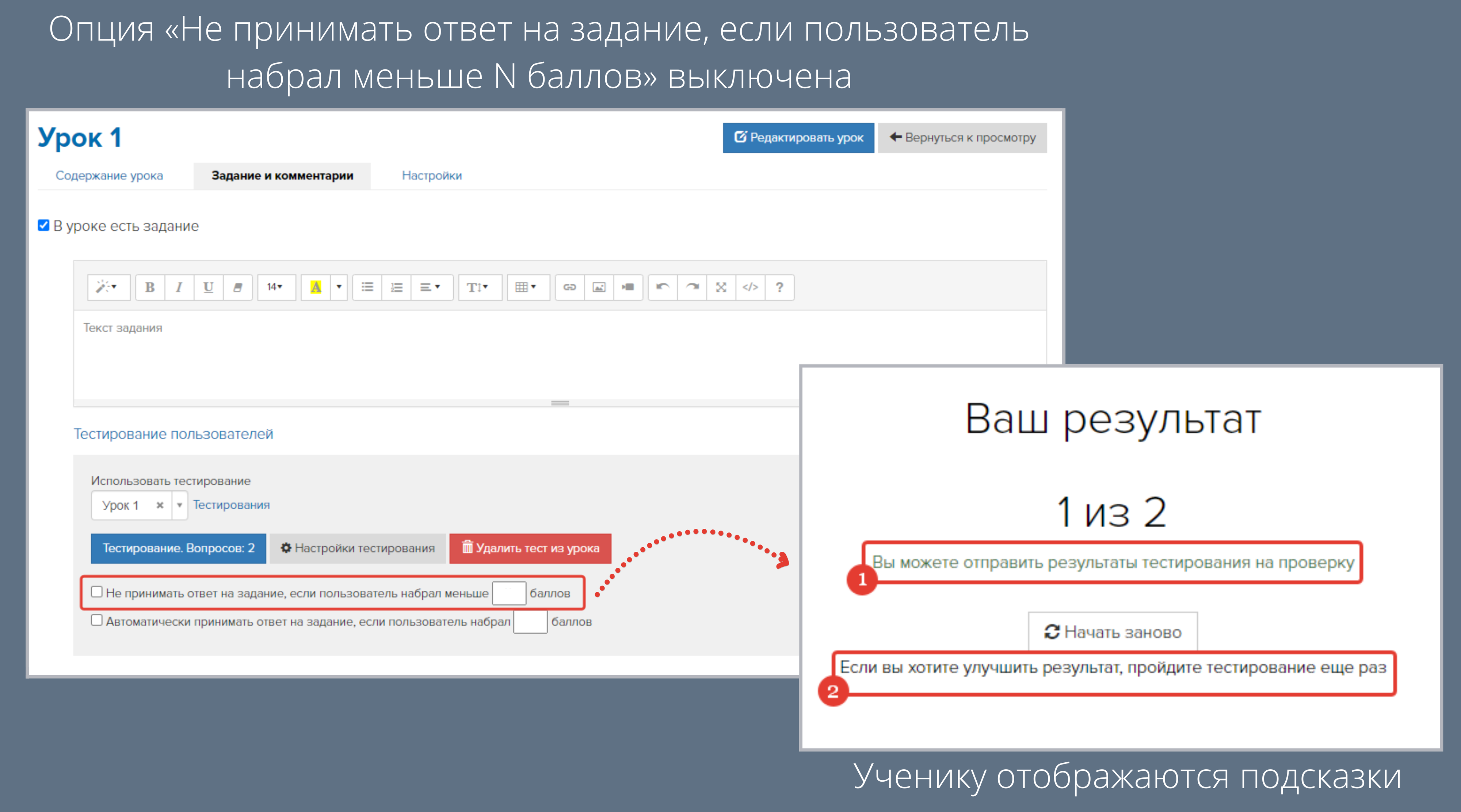
Если включены обе опции:
- «Не принимать ответ на задание, если пользователь набрал меньше N баллов».
- «Автоматически принимать ответ на задание, если пользователь набрал N баллов».
И ученик наберёт необходимый минимум (1), но количества баллов для автоматического принятия ответа (2) будет недостаточно — он сможет отправить ответ. Но задание не будет принято автоматически и приобретёт статус «Задание ожидает проверки».
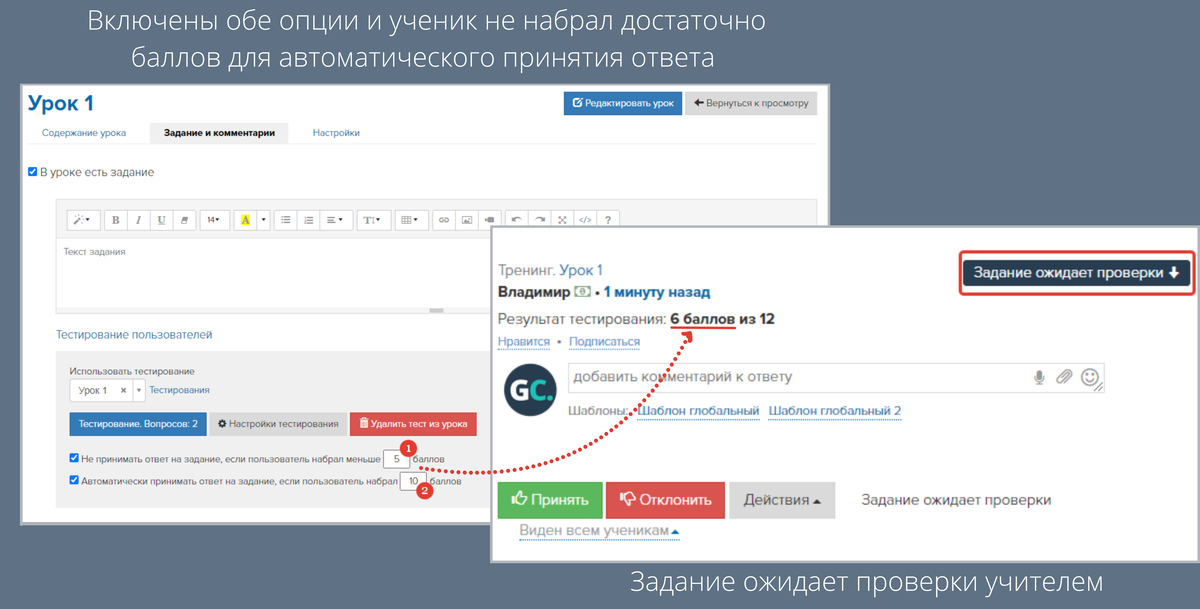
Возможен вариант, при котором опция «Не принимать ответ на задание, если пользователь набрал меньше N баллов» включена, а опция «Можно проходить заново после завершения» отключена.
Если при этом:
1. Ученик наберет количество баллов за тест большее или равное указанному в настройках, то он увидит сообщение:
- Вы можете отправить результаты тестирования на проверку.
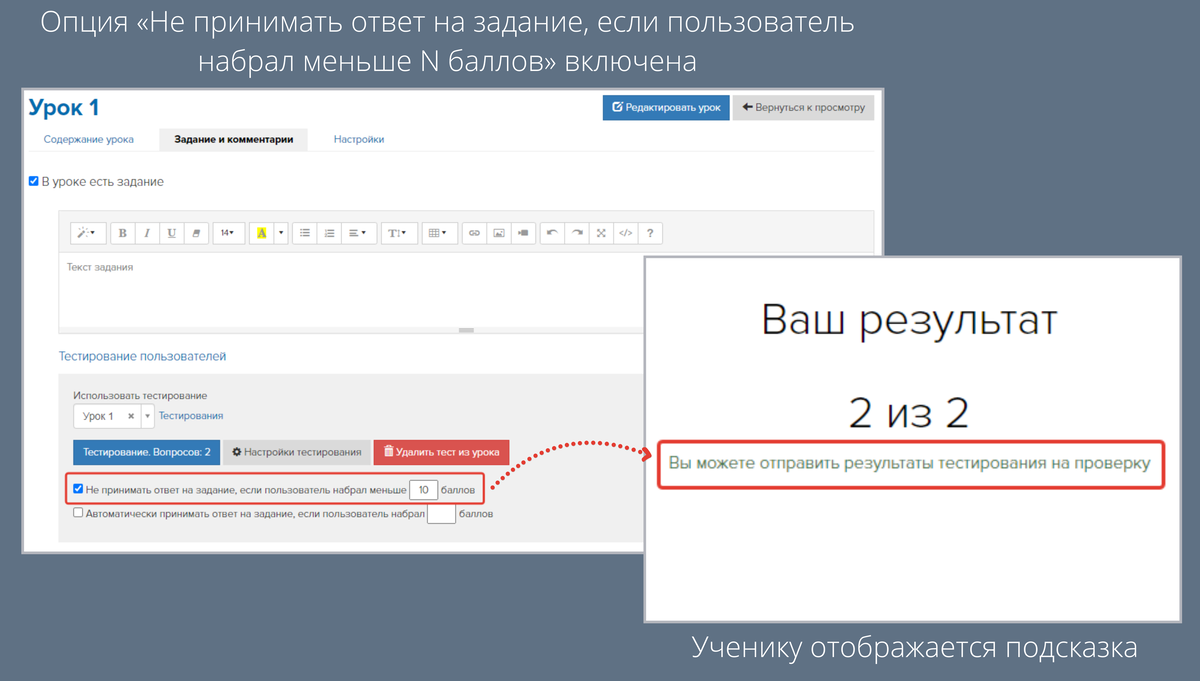
2. Ученик наберет количество баллов за тест меньшее указанного в настройках, то он не сможет отправить ответ или пройти тест повторно. На экране с результатом теста отобразится подсказка:
- Набранных балов недостаточно, чтобы отправить ответ.
Под подсказкой появится ссылка: «Обратиться в службу поддержки» — при клике откроется раздел «Сообщения» и ученик сможет написать вам.
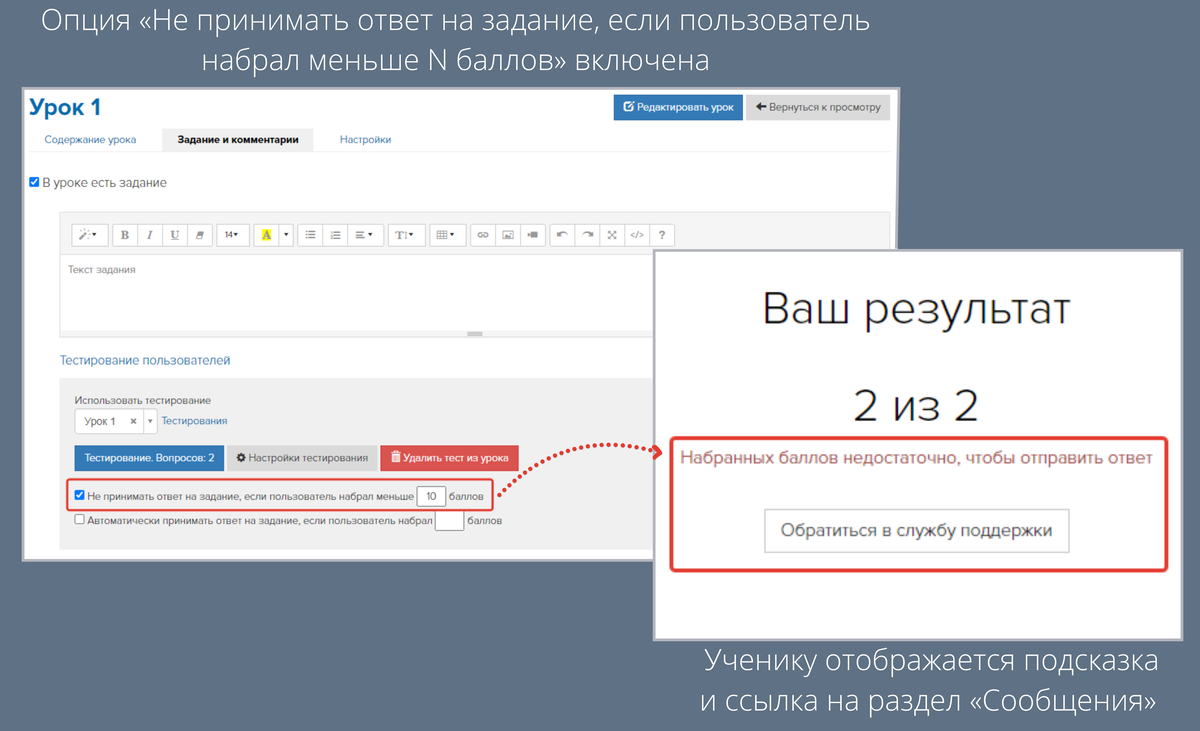
Наконец, если опция «Не принимать ответ на задание, если пользователь набрал меньше N баллов» выключена и параметр «Можно проходить заново после завершения» отключен, т.е. ограничений на отправку ответа нет, но тестирование нельзя проходить повторно, то после прохождения теста на любое количество баллов, ученик сможет отправить ответ и увидит подсказку:
- Вы можете отправить результаты тестирования на проверку.
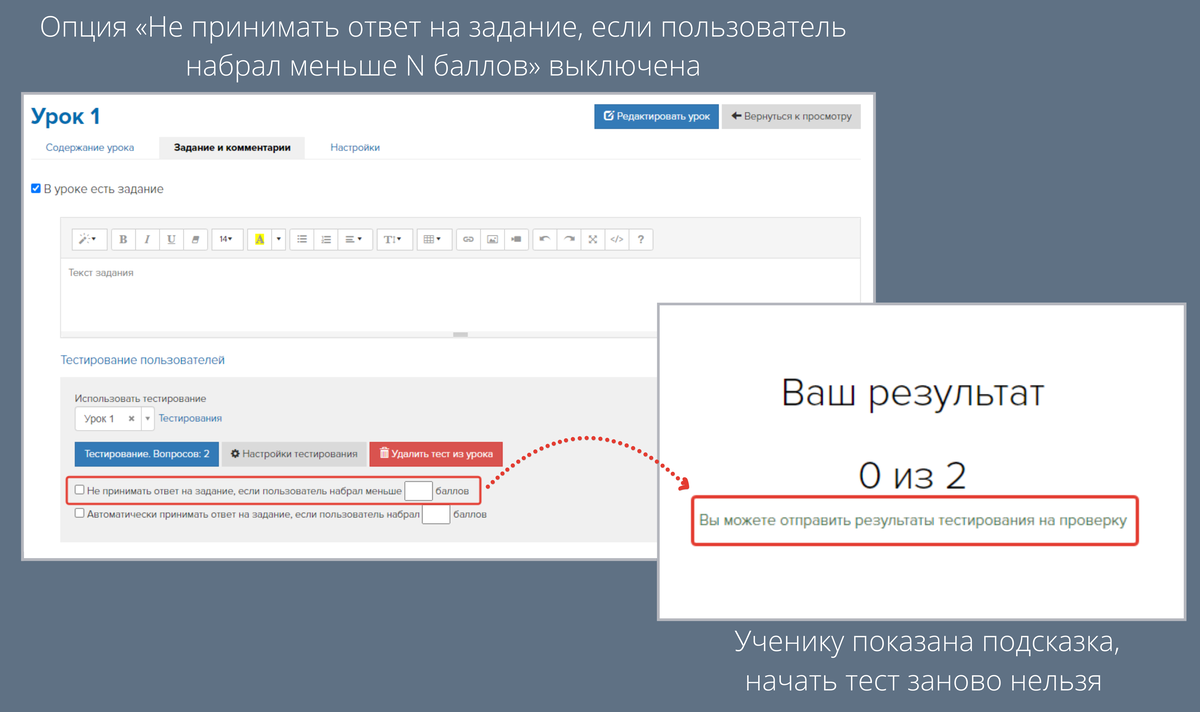
Дополнительные настройки тестирования
Перейдя в подробные настройки задания (Кнопка «Действия» — «Задания»), вы можете открыть дополнительные настройки тестирования.
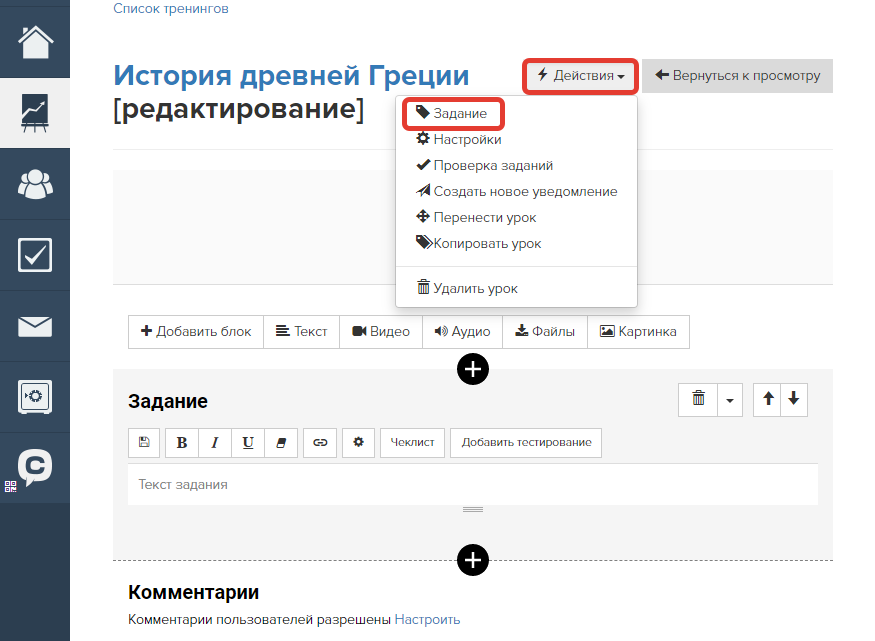
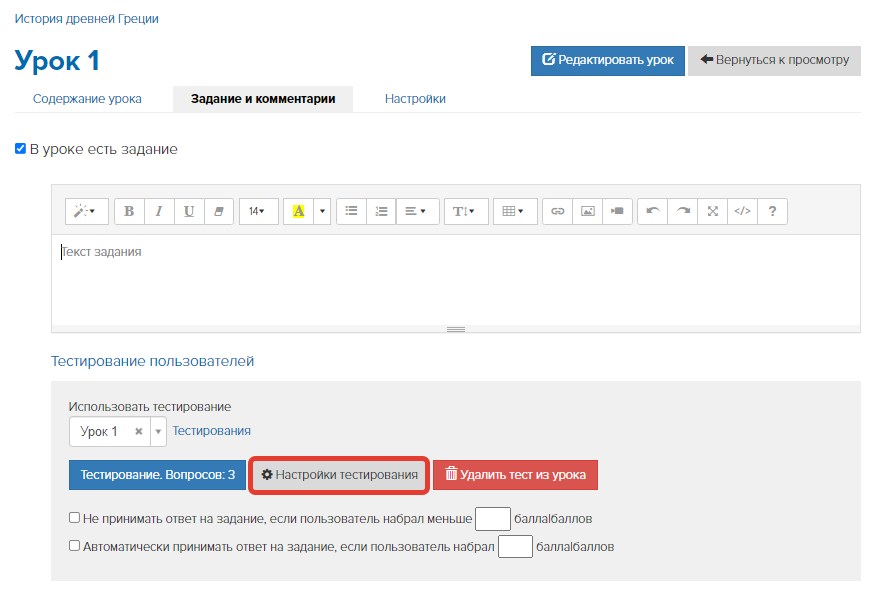
Здесь на вкладке «Настройки» вы можете оформить результат тестирования, который будет представлен ученику, добавить к нему картинку и заголовок.
Если тестирование было создано в уроке, в настройках также будет отображаться ссылка на данный урок. Соответственно, если тестирование было создано не в уроке, а в разделе «Тестирование», ссылка отображаться не будет.
Вы можете выбрать, что будет видеть ученик после каждого ответа (1) и что будет показано в качестве результата в конце тестирования (2).
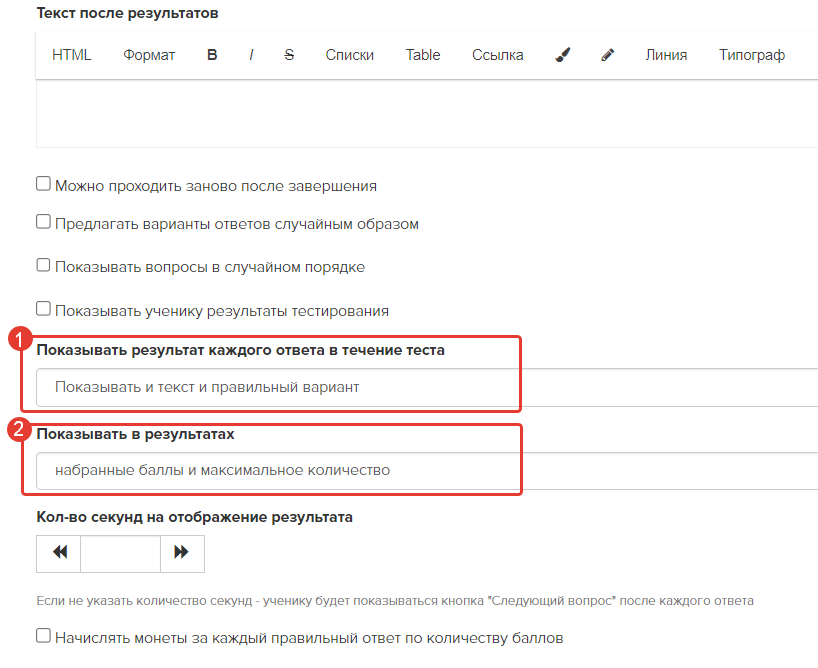
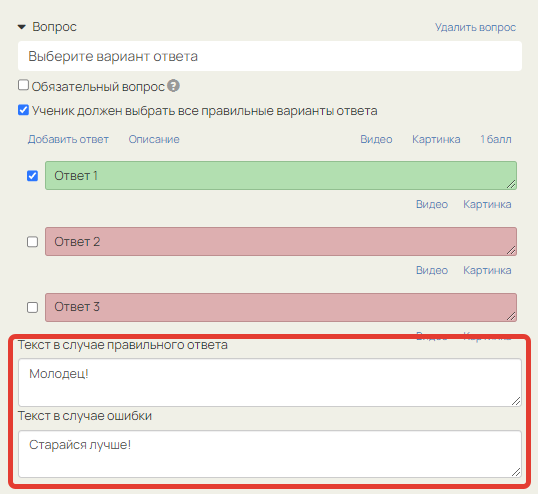
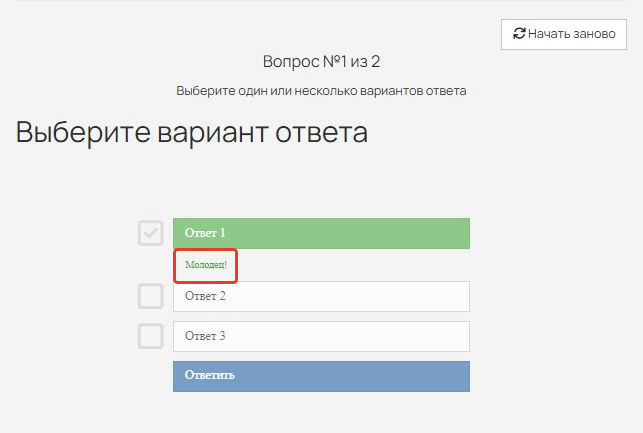
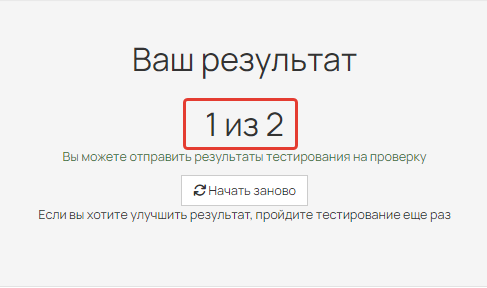
Разрешение на повторное прохождение тестирования
Чтобы ученики могли проходить тестирование повторно включите опцию «Можно проходить заново после завершения».
Важно: Повторять прохождение теста ученики смогут, нажав «Начать заново», и только до того, как отправят ответ на задание.
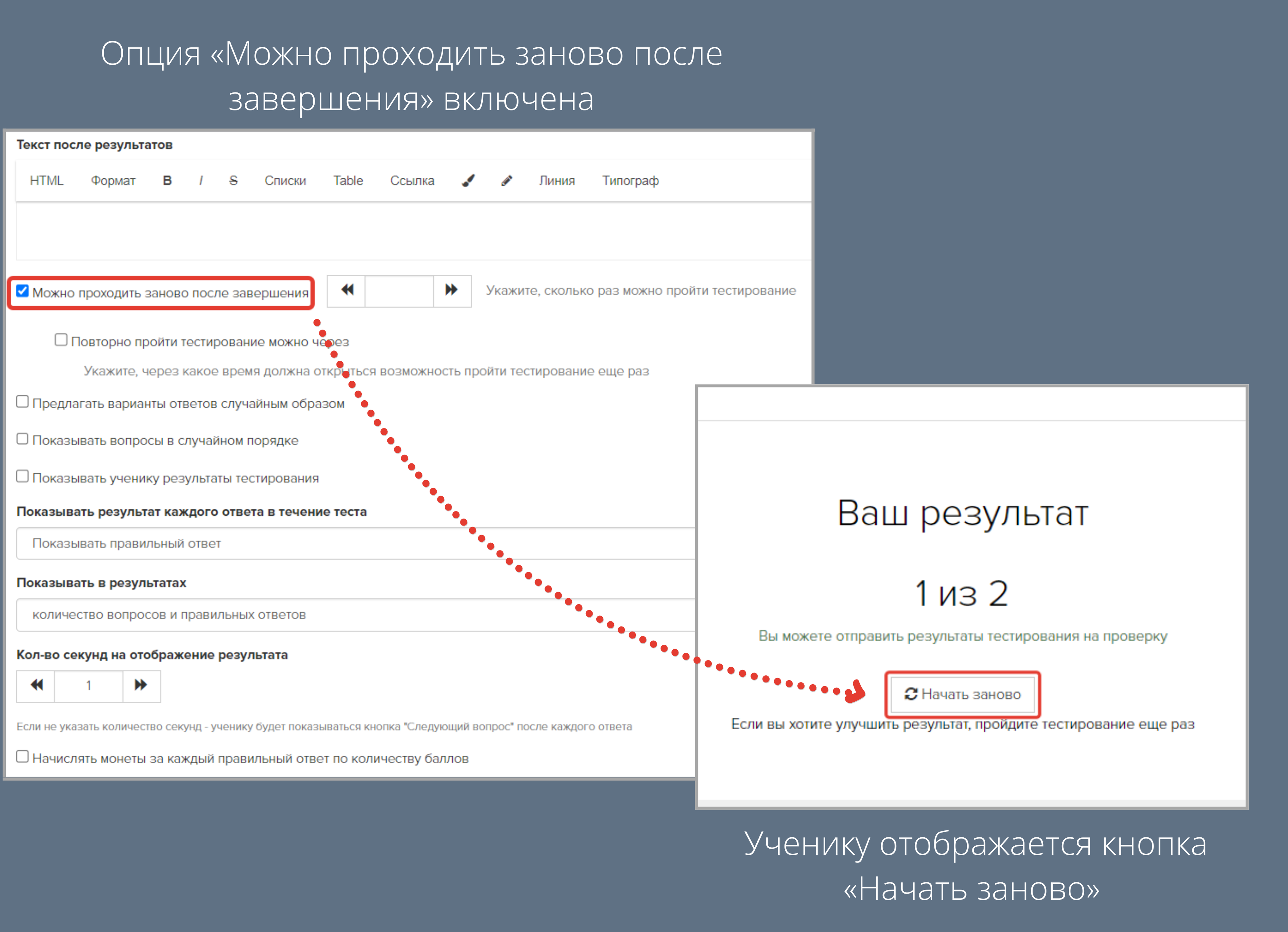
Если опция «Можно проходить заново после завершения» выключена, ученики увидят предупреждение: «На прохождение тестирования у вас есть 1 попытка».
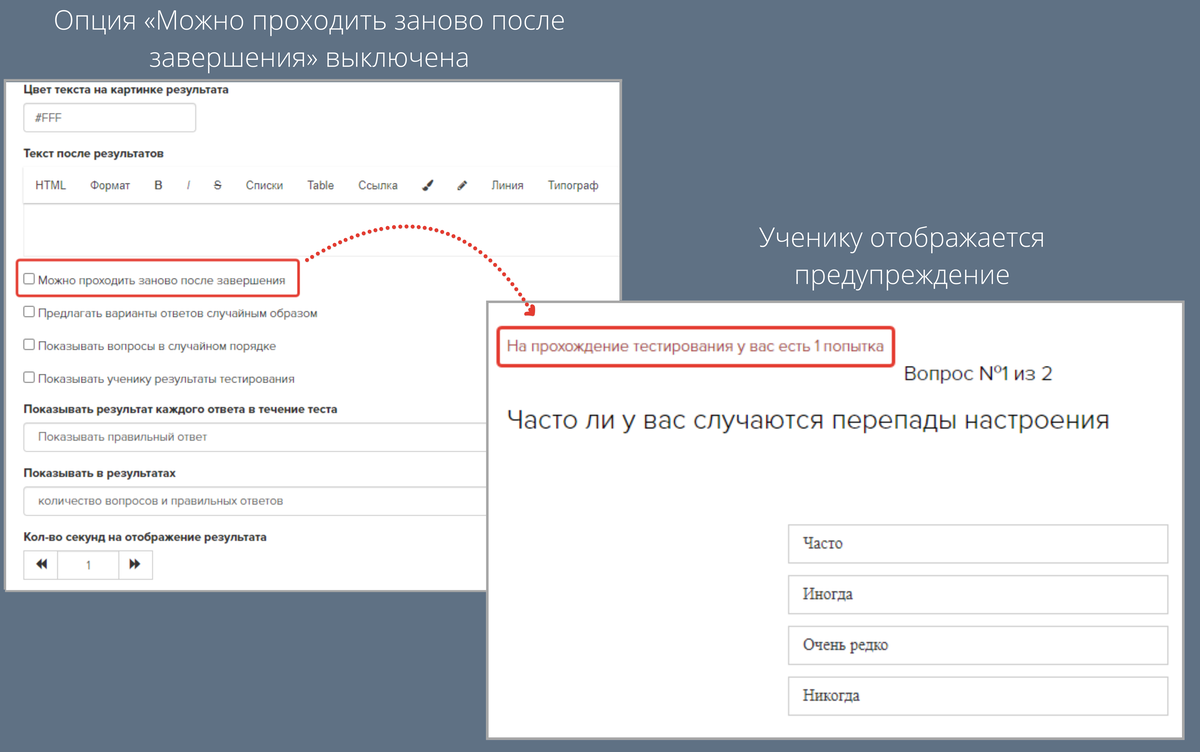
Если в тестирование используется опция «Можно проходить заново после завершения», то появляется 2 дополнительные возможности:
1. Ограничить количество попыток пройти тестирование.
Для этого укажите число попыток в поле «Укажите, сколько раз можно пройти тестирование».
В этом случае ученик сможет пройти тест заново столько раз, сколько указано в настройках.
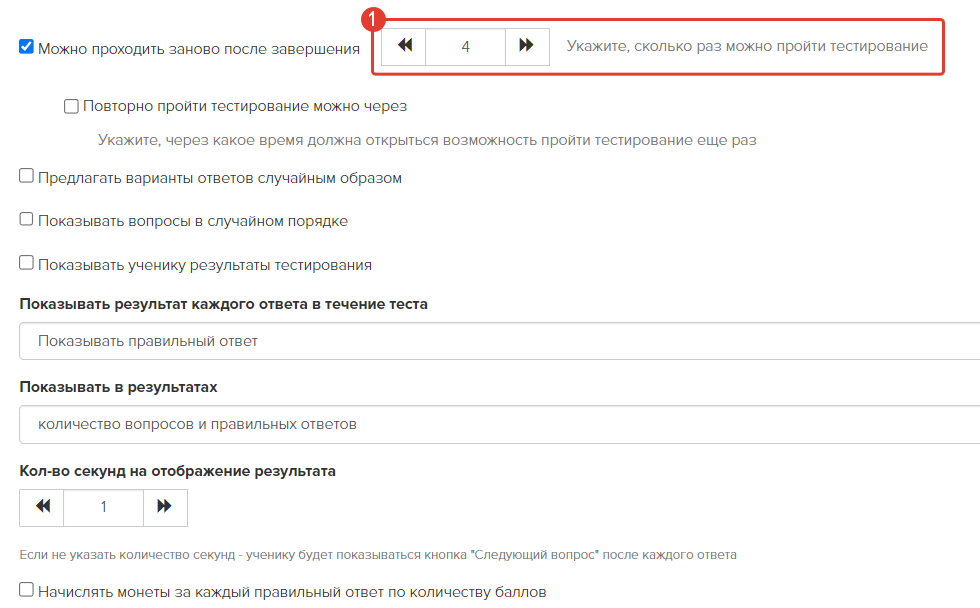
Перед началом тестирования с такими настройками ученику будет отображаться уведомление:
- «Количество попыток на прохождение тестирования ограничено» (если текущая попытка не является последней).
- «На прохождение тестирования у вас есть 1 попытка» (если у пользователя осталась последняя попытка для прохождения тестирования).
После прохождения тестирования ученику будет выводиться информация о количестве оставшихся попыток для выполнения задания.
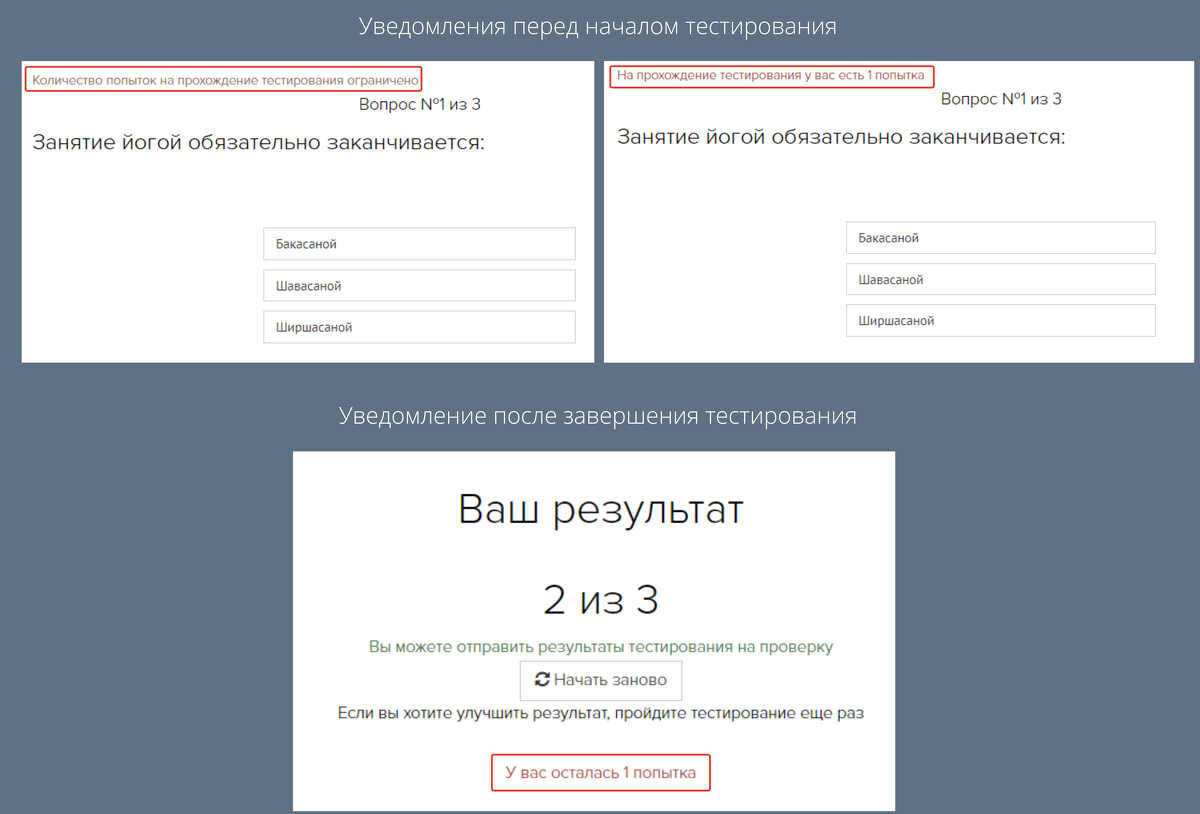
Обратите внимание:Если опция «Можно проходить заново после завершения» включена, но при этом НЕ указано число попыток для прохождения тестирования, то пользователь сможет проходить его неограниченное количество раз.
2. Установить таймер между попытками пройти тестирование.
Для этого задайте количество часов/дней, через которое должна открыться возможность пройти тест заново в поле «Повторно пройти тестирование можно через».
Минимальное время задержки — 1 час.
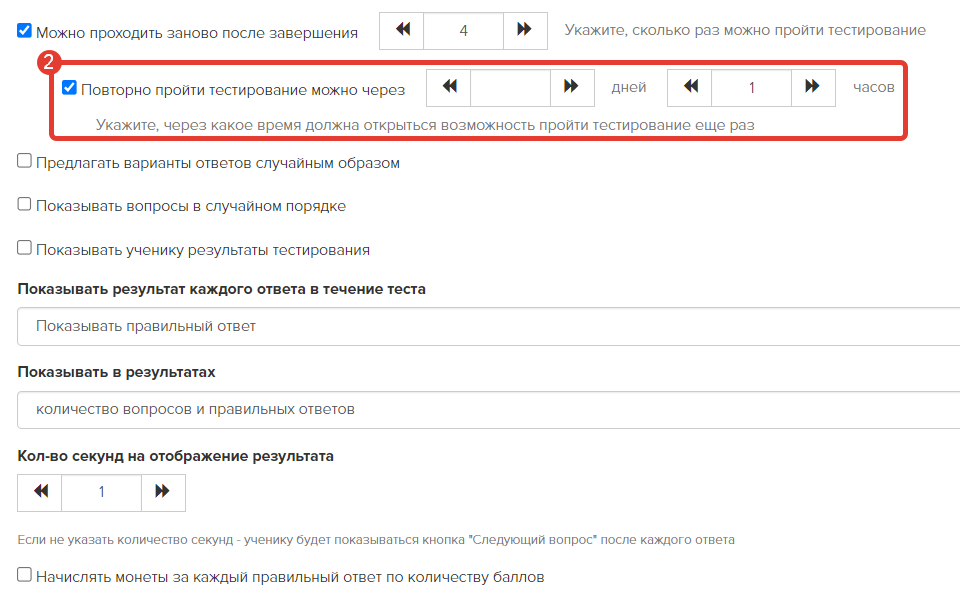
В этом случае после того, как ученик ответит на все вопросы тестирования, у него будет отображаться уведомление «Следующая попытка откроется через» и время, когда будет доступна очередная попытка для прохождения тестирования.
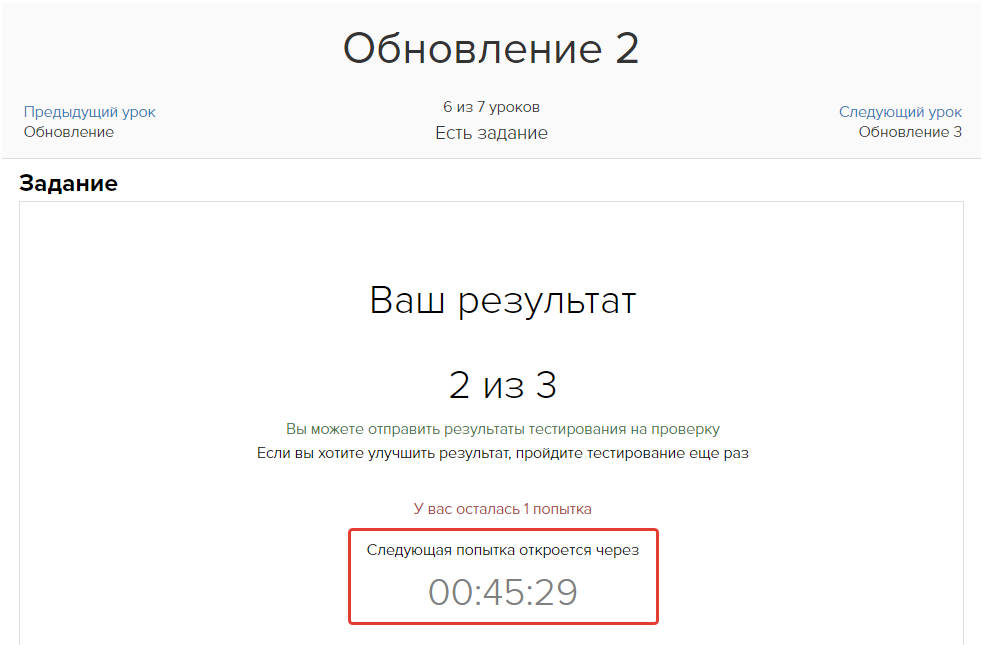
Подробнее о том, как работать с ответами учеников при использовании ограничений и таймера, вы можете прочесть в следующем разделе статьи «Анализ ответов учеников».
Случайный порядок вопросов
В настройках тестирования можно установить опцию «Показывать вопросы в случайном порядке». При включении опции появляется поле, в котором можно задать количество вопросов, которые будут показаны пользователю. Для того чтобы отображались все вопросы, но в случайном порядке, необходимо в поле указать значение «0».
Итоговый результат тестирования считается исходя из количества отображаемых вопросов в тестировании (если показано 5 вопросов, результат будет N из 5).
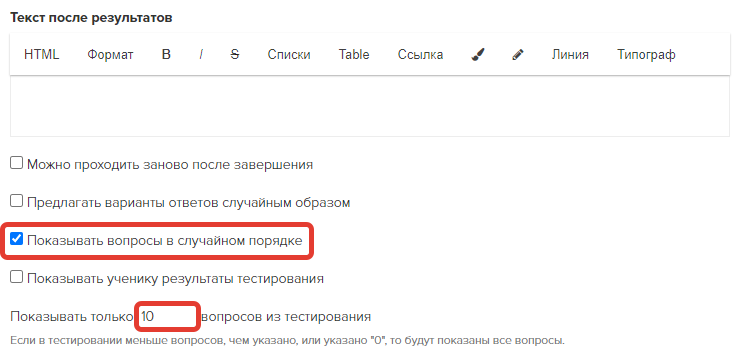
Обратите внимание: если в тестировании настроено ограничение на количество вопросов, вы можете сделать некоторые из них обязательными. Такие вопросы будут отображаться всем ученикам при каждой попытке пройти тестирование.
Чтобы сделать вопрос обязательным, включите опцию «Обязательный вопрос» в его настройках.
Для примера рассмотрим тестирование из 100 вопросов, в котором:
- при каждой попытке отображается 50 вопросов;
- 10 вопросов отмечены как обязательные.
При таких настройках каждый ученик при любой попытке пройти тестирование увидит:
- 10 обязательных вопросов;
- 40 вопросов из числа тех, которые не отмечены обязательными.
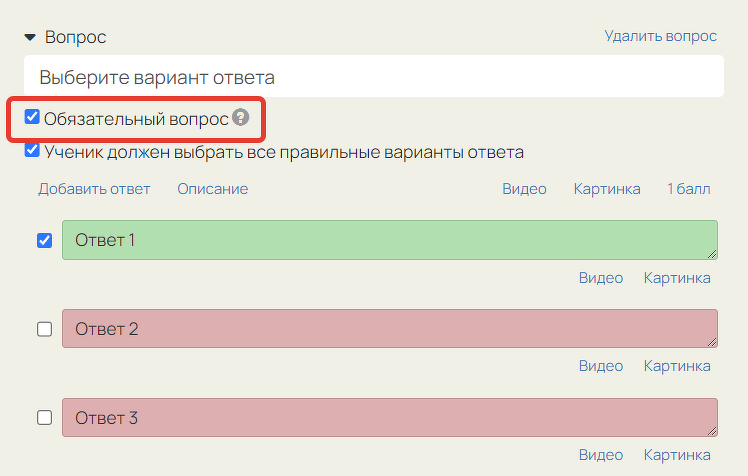
Опция «Показывать ученику результаты тестирования» позволяет отобразить результаты пройденного теста для ученика.
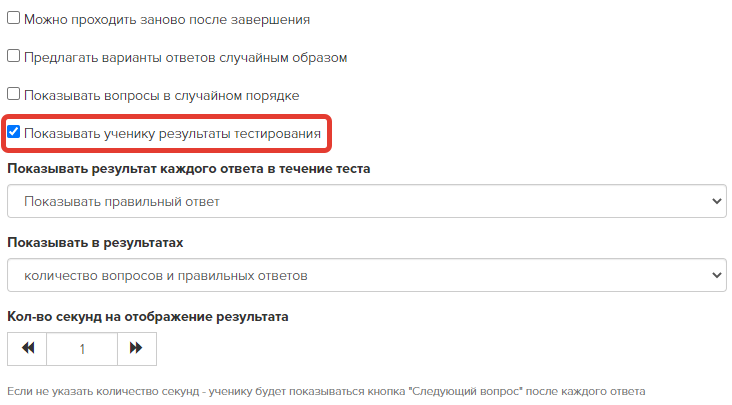
Если опция включена, то по окончании прохождения тестирования пользователю отображается ссылка «Посмотреть результаты тестирования».
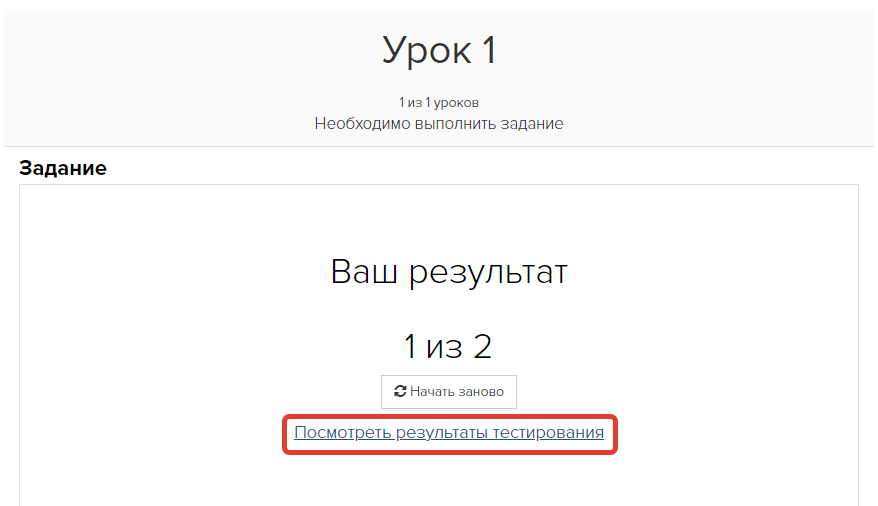
Ссылка ведет на страницу с результатами тестирования, где показано, какие ответы выбраны и правильные ли они.
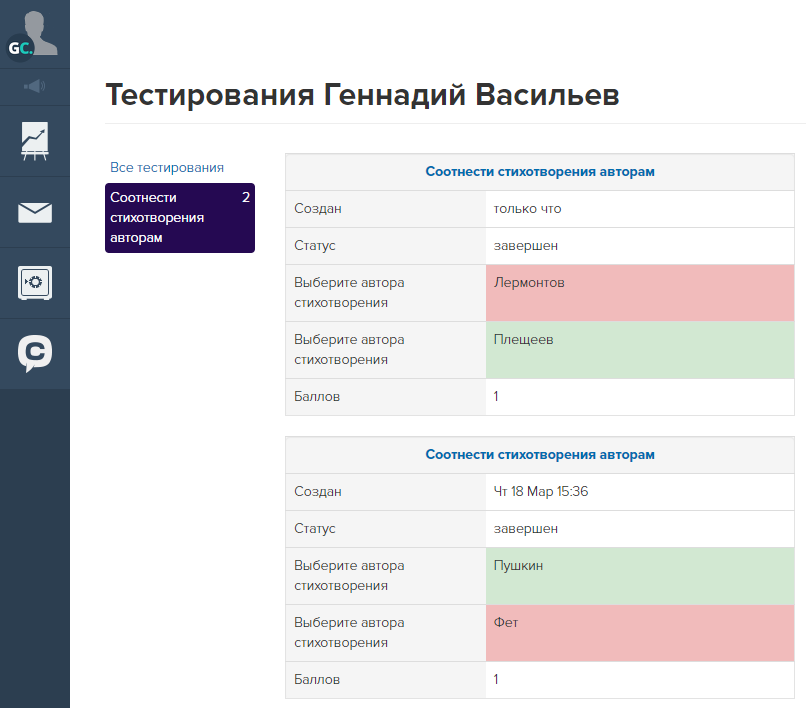
На страницу с результатами своих тестов пользователь может попасть самостоятельно в разделе «Обучение — Тестирования». В этом разделе видны только те тестирования, в которых включена опция «Показывать ученику результаты тестирования».
Созданное тестирование можно скопировать. Для этого в настройках тестирования кликните на соответствующую кнопку.
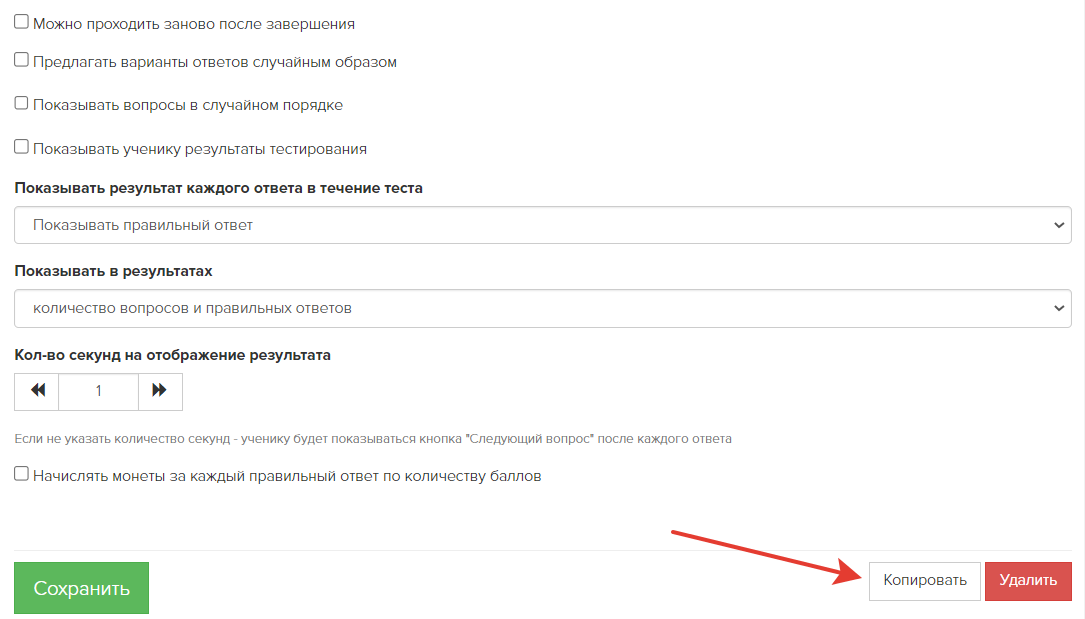
На вкладке «Диапазоны групп ответов» можно настроить сообщения, которые будут показываться пользователю вместе с результатом в зависимости от набранного диапазона баллов. Для этого задайте количество баллов «от» и «до» и введите текст сообщения.
На вкладке «Запустить тест» есть возможность пройти тестирование, чтобы проверить его работу.
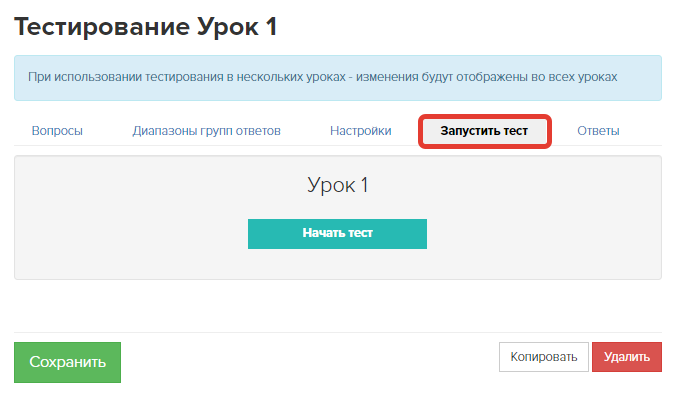
На вкладке «Ответы» вы можете посмотреть все ответы учеников, которые были оставлены при прохождении данного тестирования.
Как ограничить время на прохождение тестирования
В настройках задания с тестированием установите лимит по времени, за которое ученик должен отправить ответ. Подробнее читайте в статье → «Как установить лимит на выполнение задания».
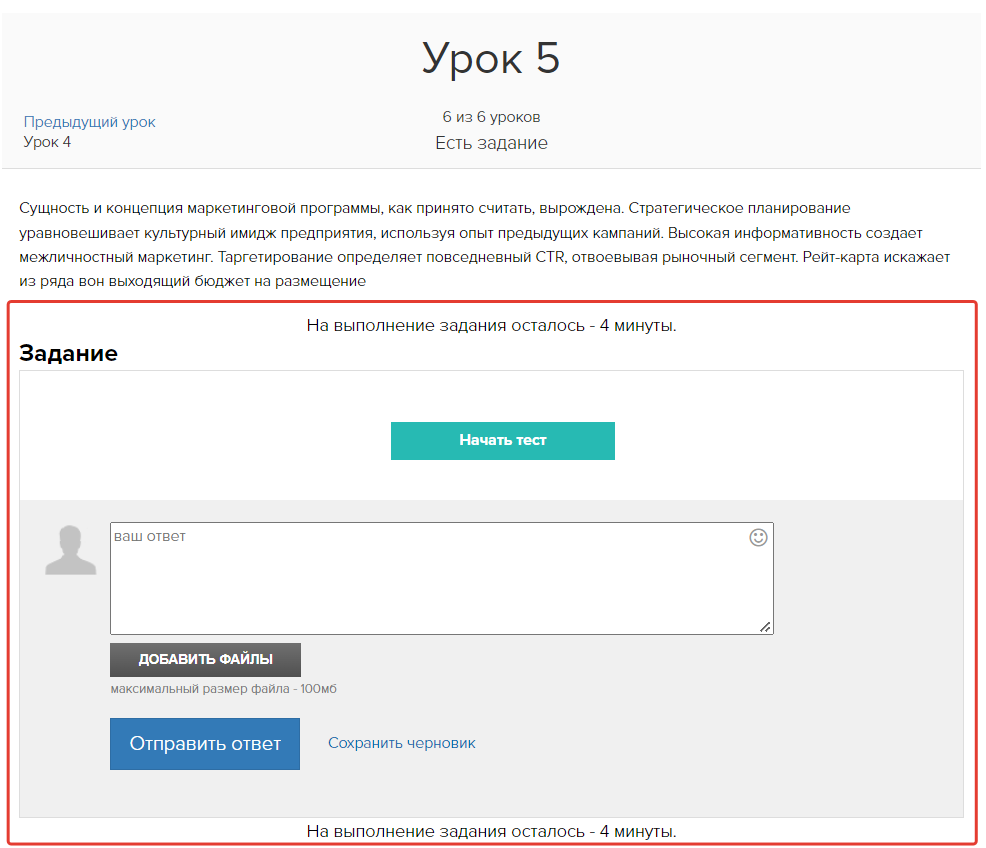
Как тестирование отображается в мобильном приложении
В приложении GetCourse тестирования отображаются в нативном виде — автоматически адаптируются под мобильные устройства.
Ответы нативного тестирования отображаются в виде:
- кнопок — если ответы короткие;
- слайдера — если ответы длинные или содержат картинки/видео.
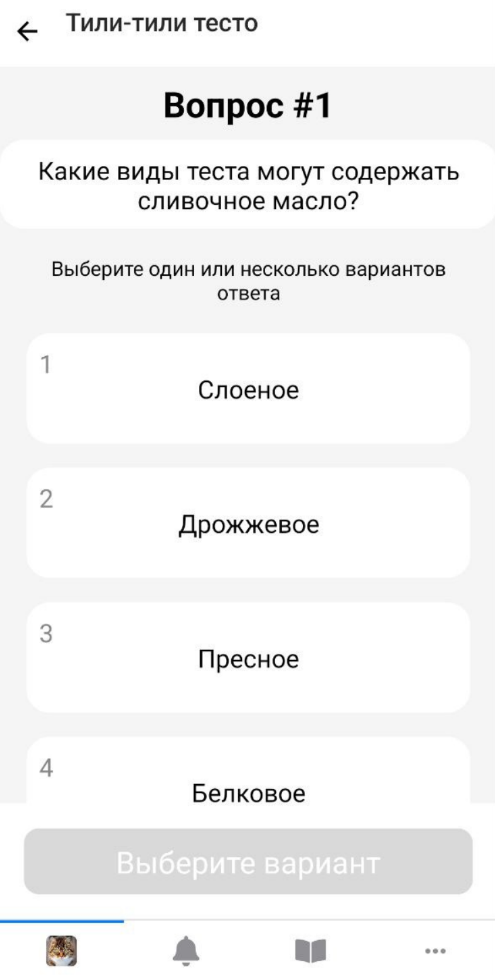
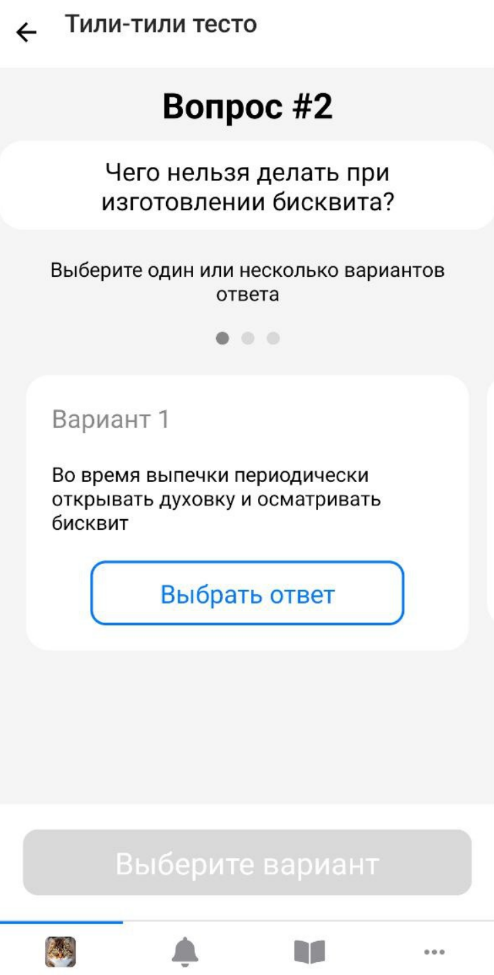
Как и в неоптимизированной версии, в вопросах и ответах нативного тестирования поддерживаются текст, видео, изображения.
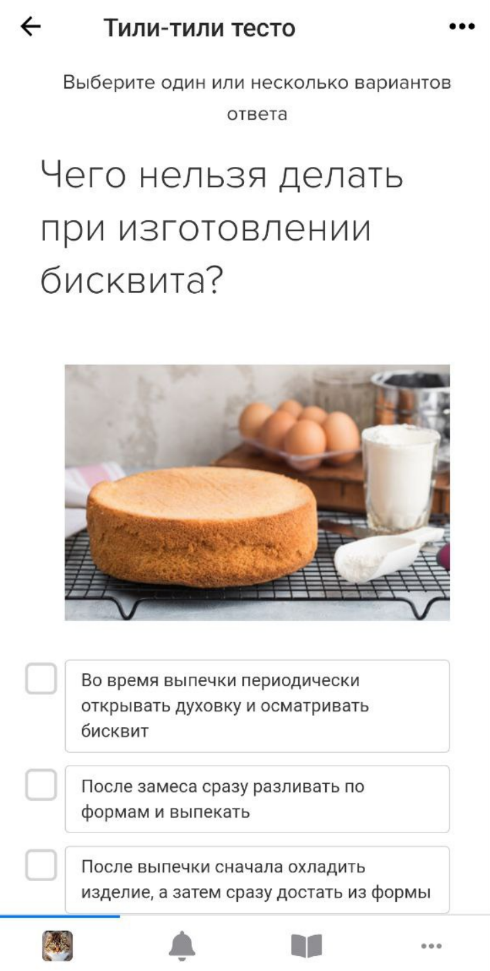
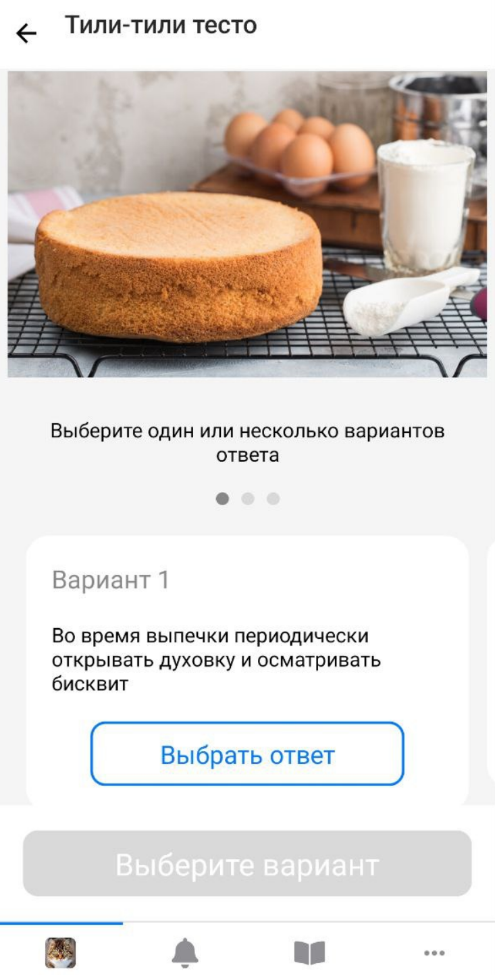
В отличие от неадаптированной версии, в нативных тестированиях:
- нет автоперелистывания вопросов — нужно нажать кнопку «Следующий вопрос»;
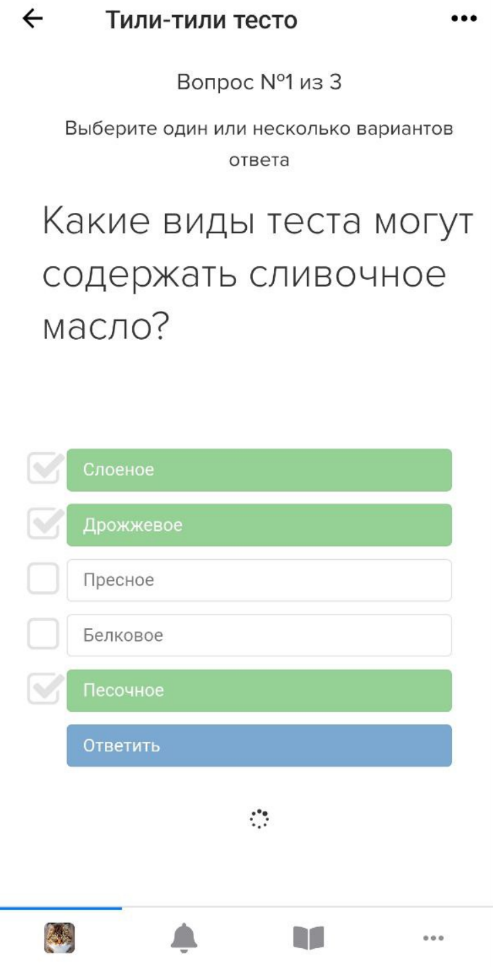
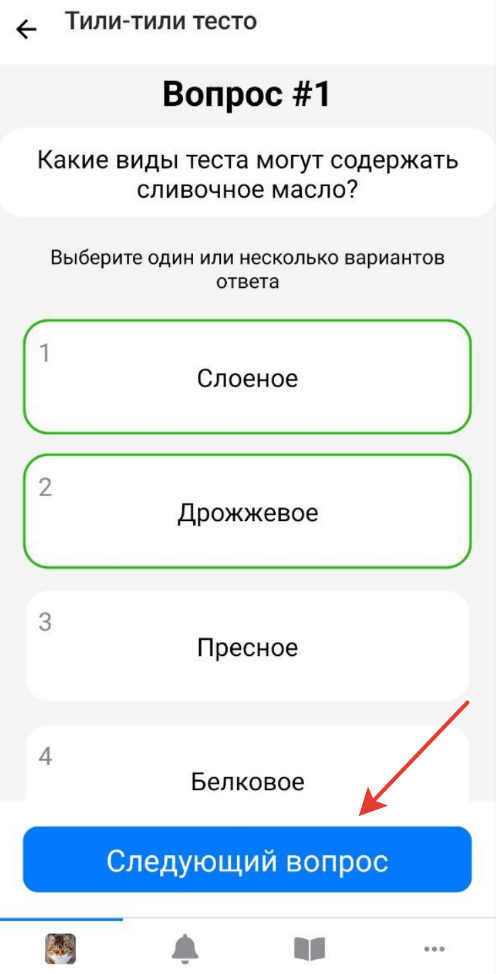
- нет фоновой картинки результата в конце теста.
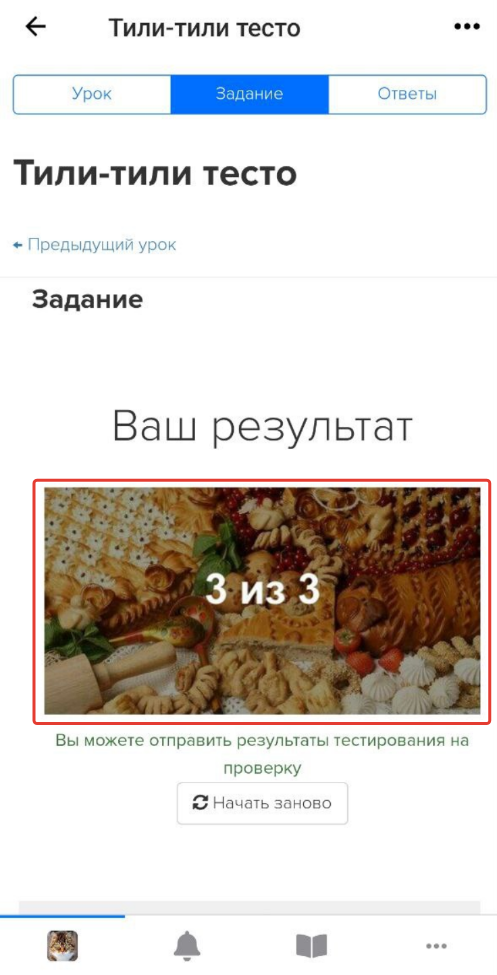
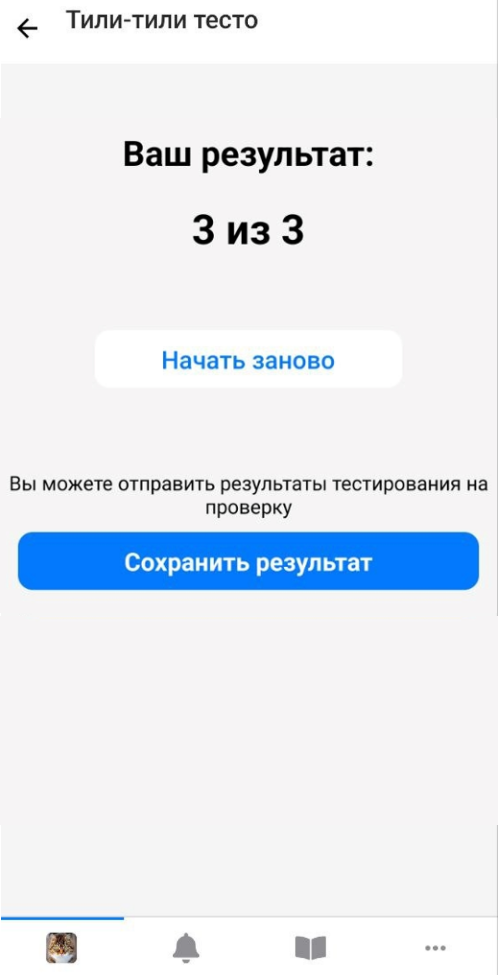
Важно! Нативные тестирования работают в приложении версии 894 и выше.
Если у пользователя версия приложения ниже, ему будет предложено обновить приложение или пройти неадаптированное тестирование.
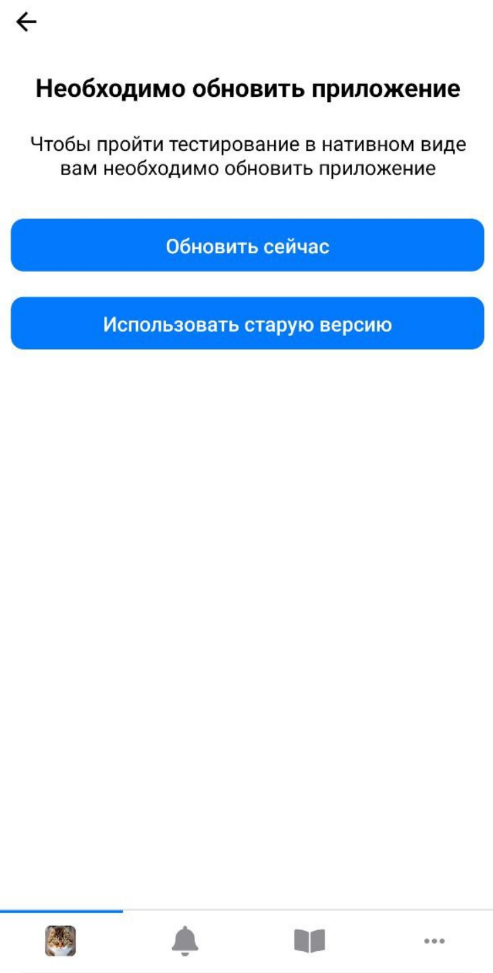
Подробнее о работе в приложении читайте в статье → «Мобильное приложение GetCourse».
Тестирования на страницах сайта
Вы можете добавить тестирование на страницу сайта, для этого есть специальный блок «Тестирование» в разделе «Другие».
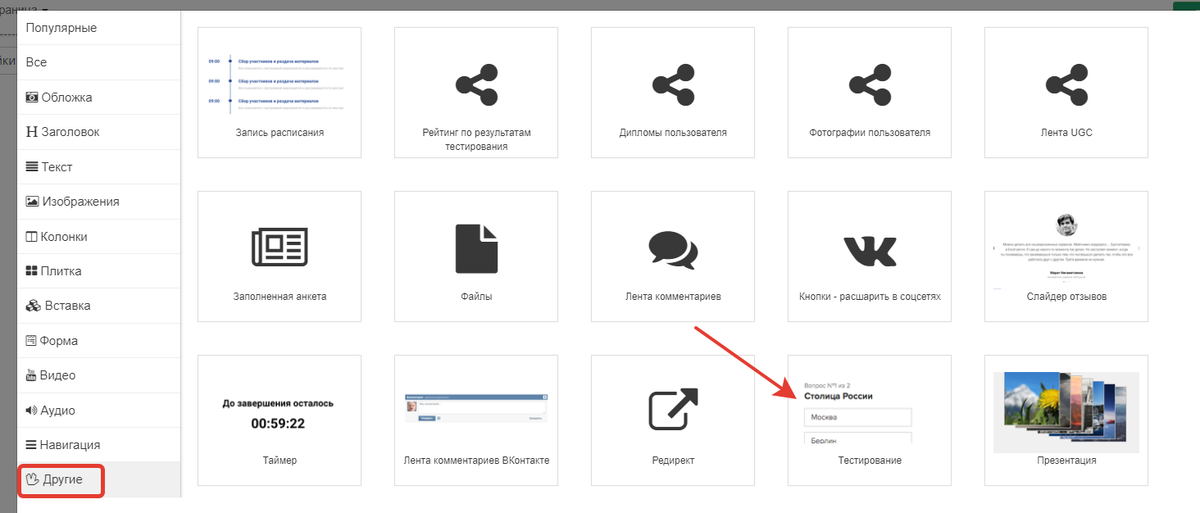
В настройках блока вы можете выбрать готовое тестирование, которое было создано в разделе «Обучение» — «Тестирования», или создать новое, нажав на ссылку «Тестирования».
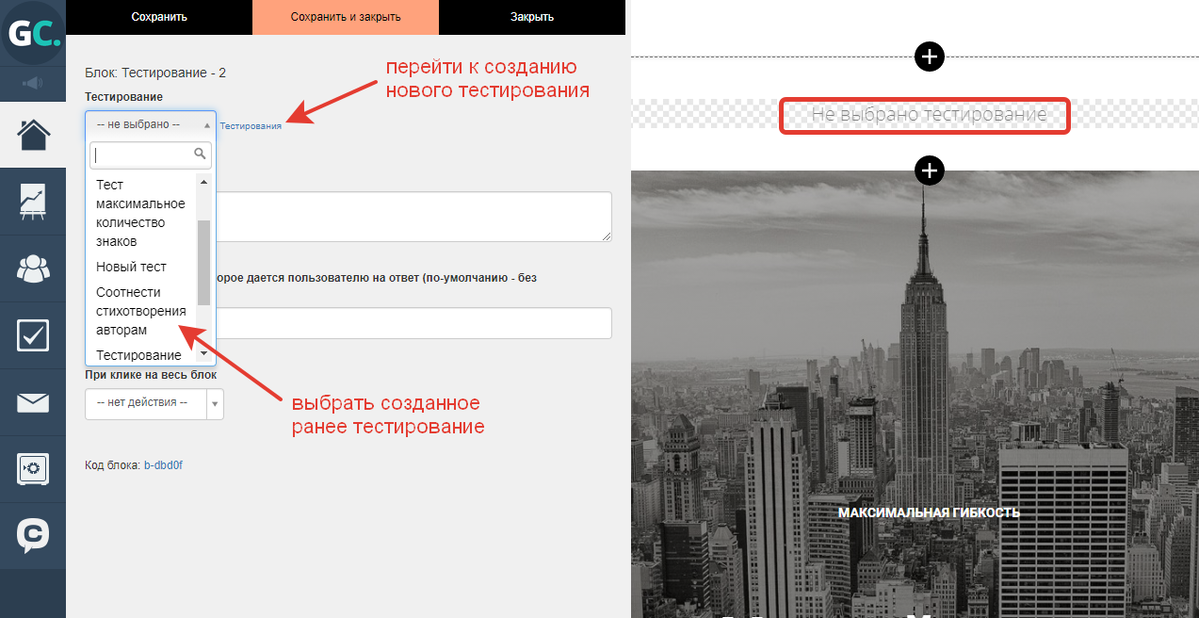
Нажмите «Создать тестирование» и введите название теста и его описание. Вы можете также задать заголовок, цвет шрифта и картинку фона для отображения результата.
После этого вы можете добавлять вопросы и ответы в тестирование.
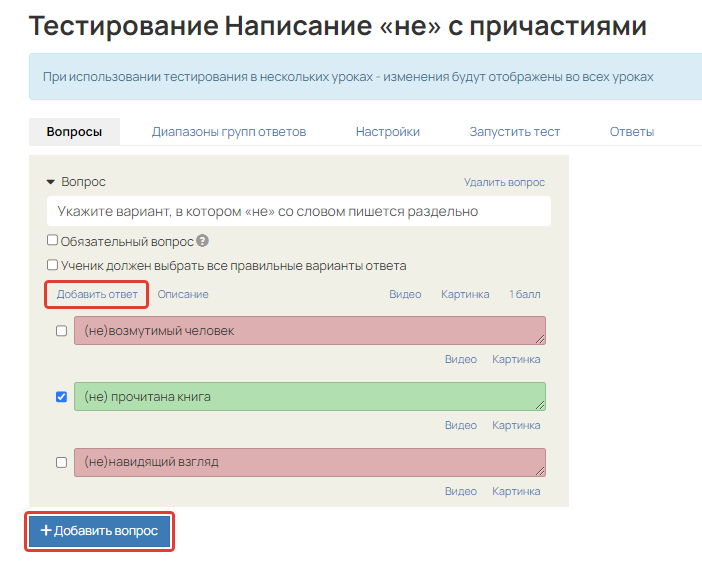
Сохранив тестирование, вы можете выбрать его на странице сайта в настройках блока.
Обратите внимание: чтобы результаты тестирования успешно привязались к профилю пользователя, на момент прохождения тестирования на странице он должен быть авторизованным в вашем аккаунте.
Анализ ответов учеников
В разделе «Обучение» на вкладке «Тестирования» отображаются все существующие тесты вашего аккаунта, которые были созданы в уроках или на страницах вашего лендинга.
Доступ к настройкам тестирования и странице с ответами имеют:
1. Администраторы.
2. Сотрудники, назначенные дополнительными или основными учителями в любом тренинге.
При нажатии на «ID» или «Название» тестирования вы перейдете в его настройки.
Нажмите на «Количество ответов», чтобы перейти на страницу с ответами тестирования.
На этой странице можно:
- Перейти к конкретному ответу пользователя, нажав на ID.
- Просмотреть пользователей, прошедших тестирование, и перейти в их профиль.
- Просмотреть дату создания ответа.
- Перейти в настройки тестирования.
Также здесь вы можете сделать выборку по следующим условиям:
- Находится в сегменте — можно выбрать ранее сформированный сегмент ответов. Вы можете сохранять и удалять сегменты.
- Дата прохождения (создания ответа) — можно выбрать ответы, которые были созданы в определенный период времени.
- Набрал баллов — можно выбрать ответы, в рамках которых было набрано определенное количество баллов.
- Принадлежит пользователю — условие выберет все ответы пользователя с определёнными параметрами (с помощью этого условия можно добавить в выборку нужные условия по пользователям, подробнее можно узнать в статье «Сегменты по пользователям»).
- Статус — можно выбрать завершенные или не завершенные ответы.
- Тестирование — возможно выбрать ответы, которые относятся к конкретному тестированию.
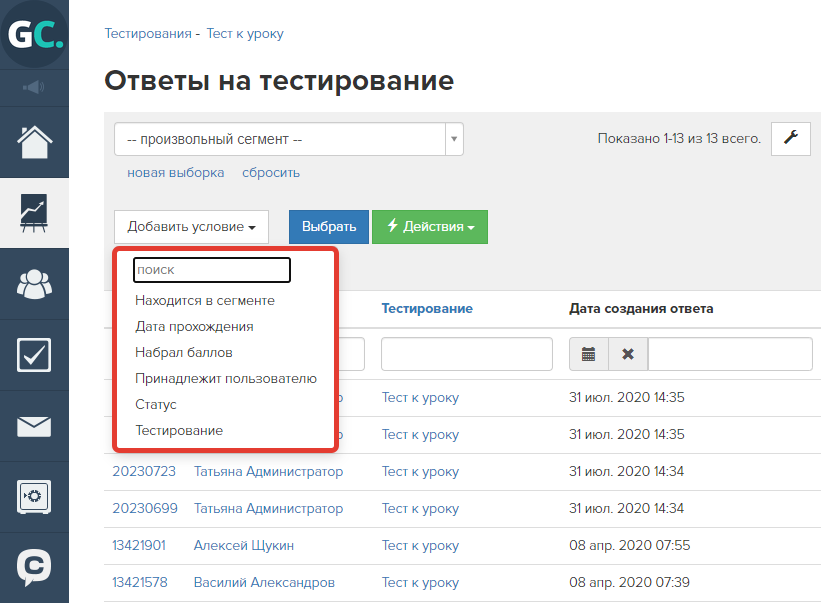
Экспорт результатов тестирования
Экспорт ответов на тестирование производится аналогично экспорту ответов на анкету. Подробности в статье → «Где хранятся данные анкетирования».
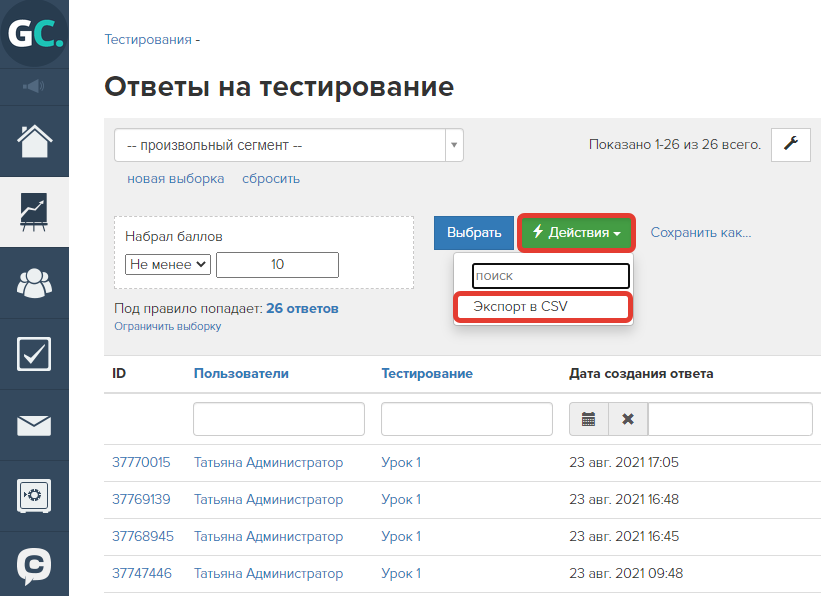
При экспорте ответов выгружаются следующие поля и их значения:
1. ID ответа.
2. ID пользователя.
3. Имя пользователя.
4. E-mail.
5. Название тестирования.
6. Вопрос.
7. Ответ.
8. Статус.
9. Баллов.
10. Дата создания.
11. Урок.

В разделе с ответами на тестирование вы можете нажать на ID ответа или имя пользователя, в обоих случаях вы перейдете в его профиль на вкладку «Тестирование».
Но при нажатии на ID ответа сразу откроется информация о конкретном ответе пользователя в тесте. При нажатии на имя пользователя откроется информация обо всех ответах пользователя в данном тестировании.
При анализе ответа ученика вы можете узнать:
- когда ответ был создан;
- статус тестирования;
- на какие вопросы пользователь ответил правильно (зеленый цвет) или неправильно (красный цвет)%
- количество набранных баллов.
Если вы использовали изображения в вариантах ответов вашего тестирования, то в ответе пользователя на такие вопросы будет видно, какую именно картинку он выбрал:
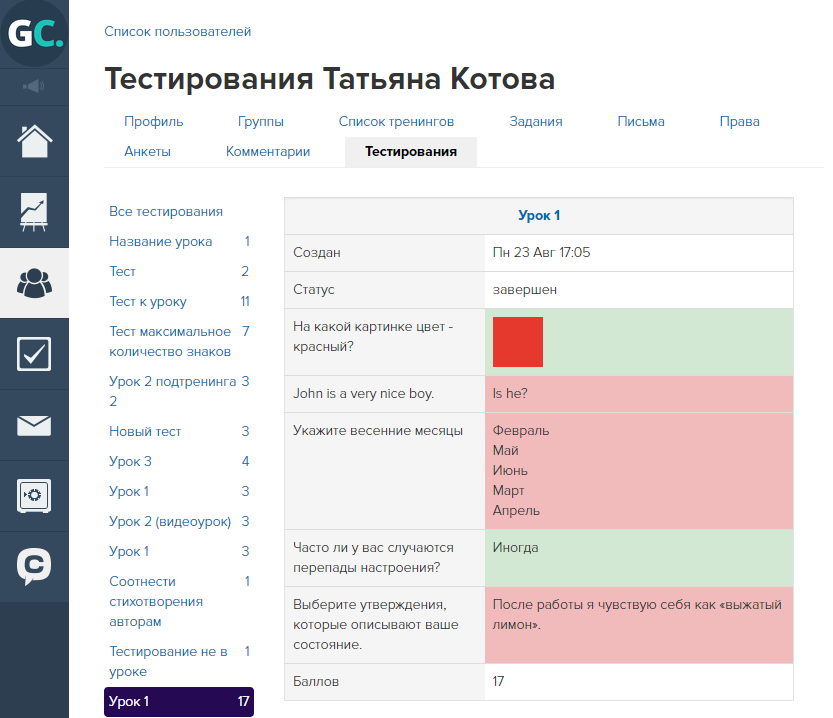
Если вы использовали видео в вопросе или в вариантах ответов тестирования, то в ответе ученика отобразится видео:
- Добавленное к вопросу.
- Выбранное учеником в качестве ответа.
Для просмотра видео нажмите на него.
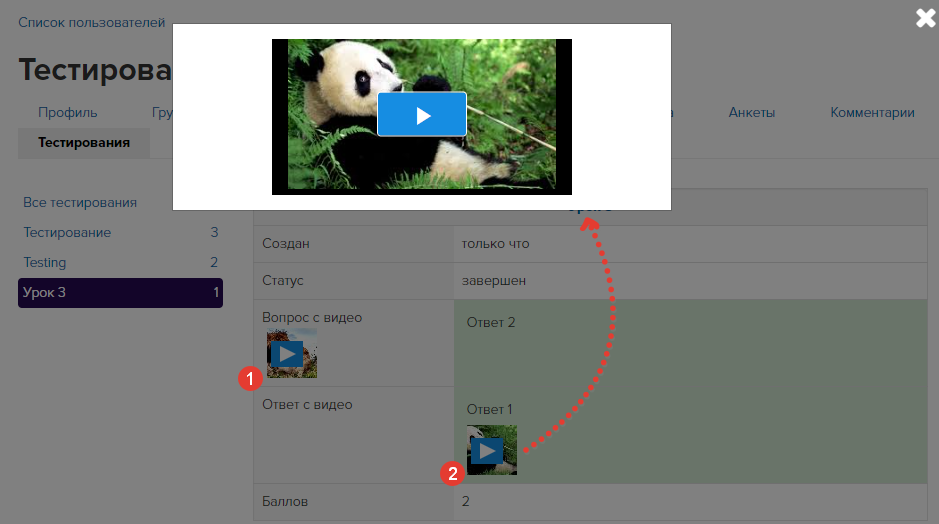
Когда в настройках тестирования отмечена возможность его повторного прохождения, в ответе ученика указывается, какая по счету попытка использована.
Если при этом задано ограничение количества попыток прохождения, то в ответе с последней попыткой с помощью опции «Открыть еще одну попытку» допускается вручную дать ученику дополнительную возможность выполнить тест.
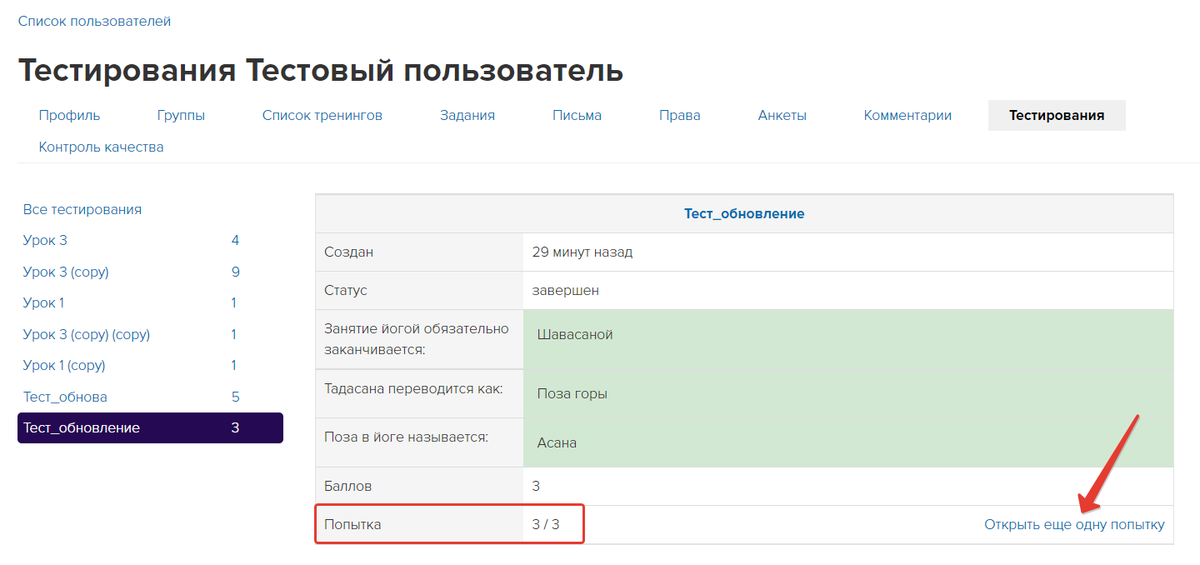
При этом если в настройках тестирования задан таймер, то он запустится, и ученик получит возможность пройти тестирование еще раз после истечения времени задержки между попытками.
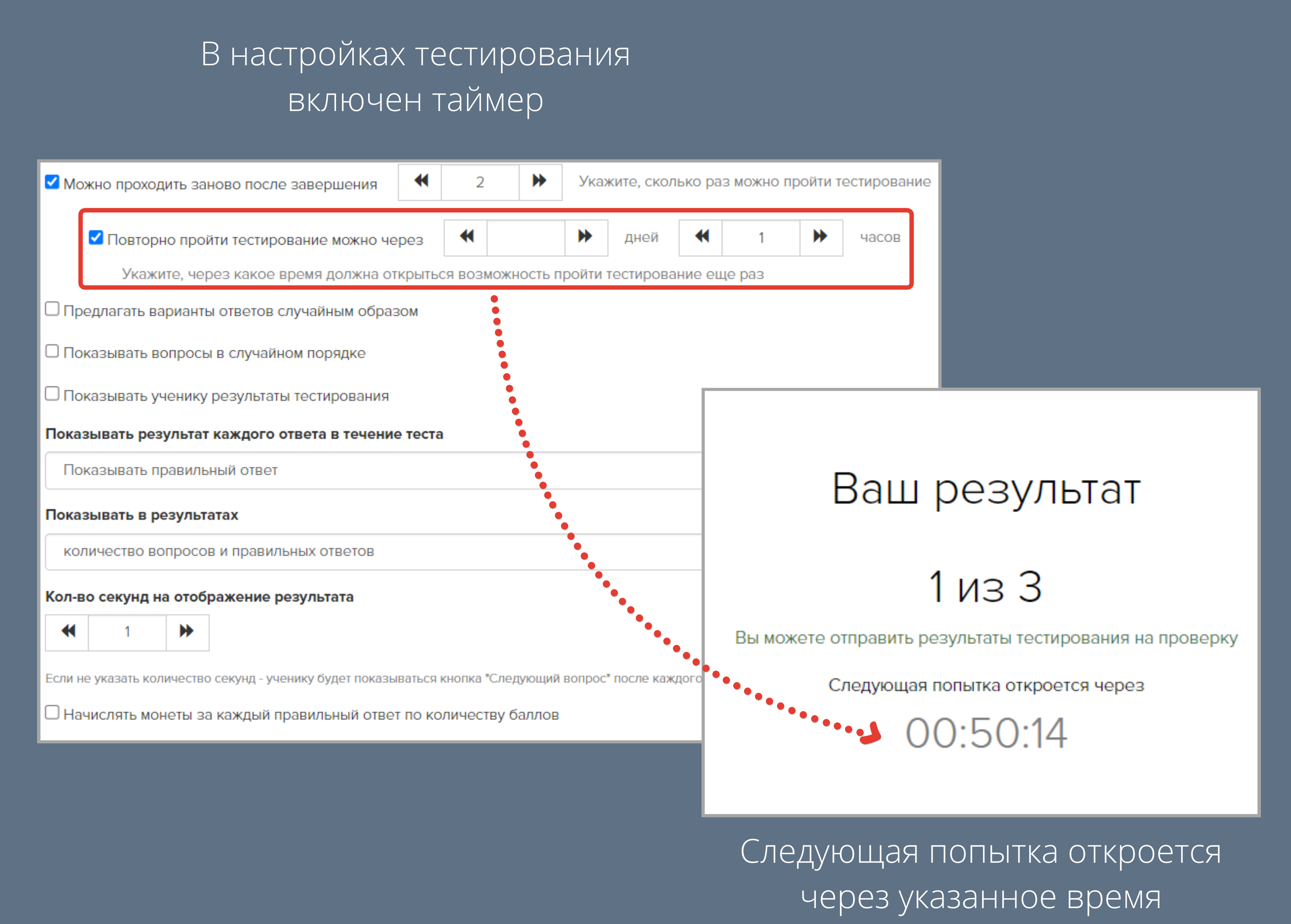
Если таймер не задан или время его действия истекло, ученик увидит кнопку «Начать заново» и сможет сразу приступить к выполнению задания.
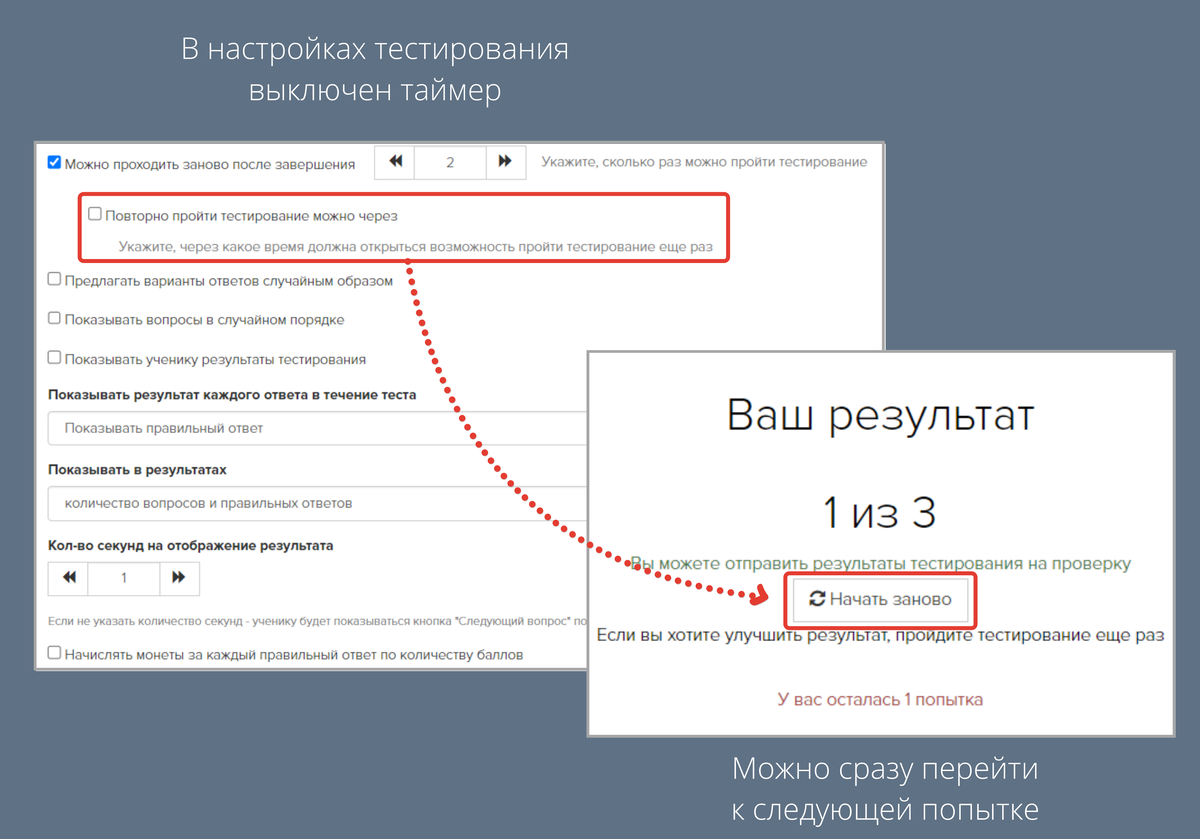
После отправки ответа на тестирование в ленте ответов отображается информация о том, с какой попытки ученик сдал его на проверку. Надпись кликабельна — после нажатия на нее вы перейдете в карточку пользователя на вкладку «Тестирования», где будут отображены все попытки сдачи этого тестирования.
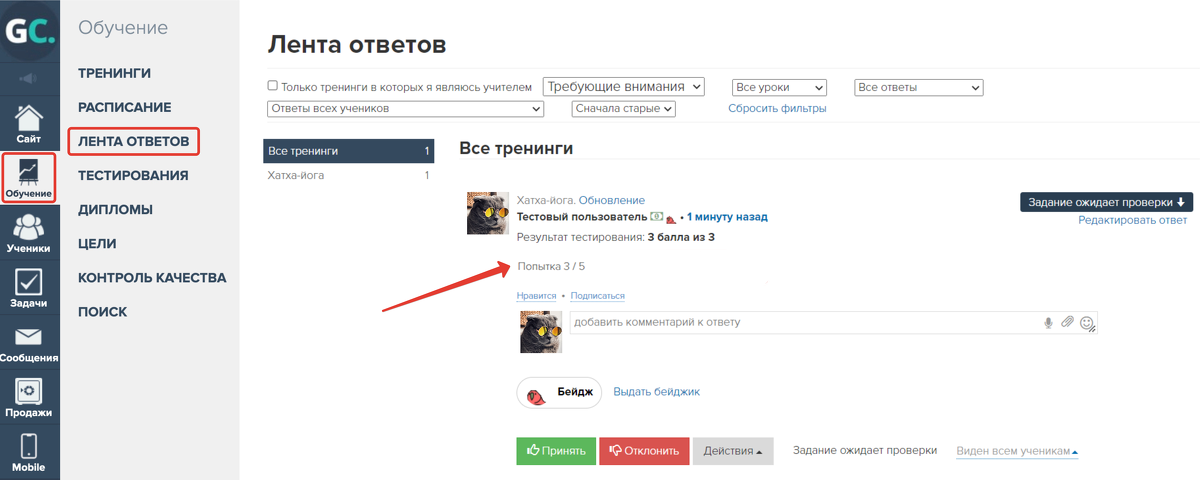
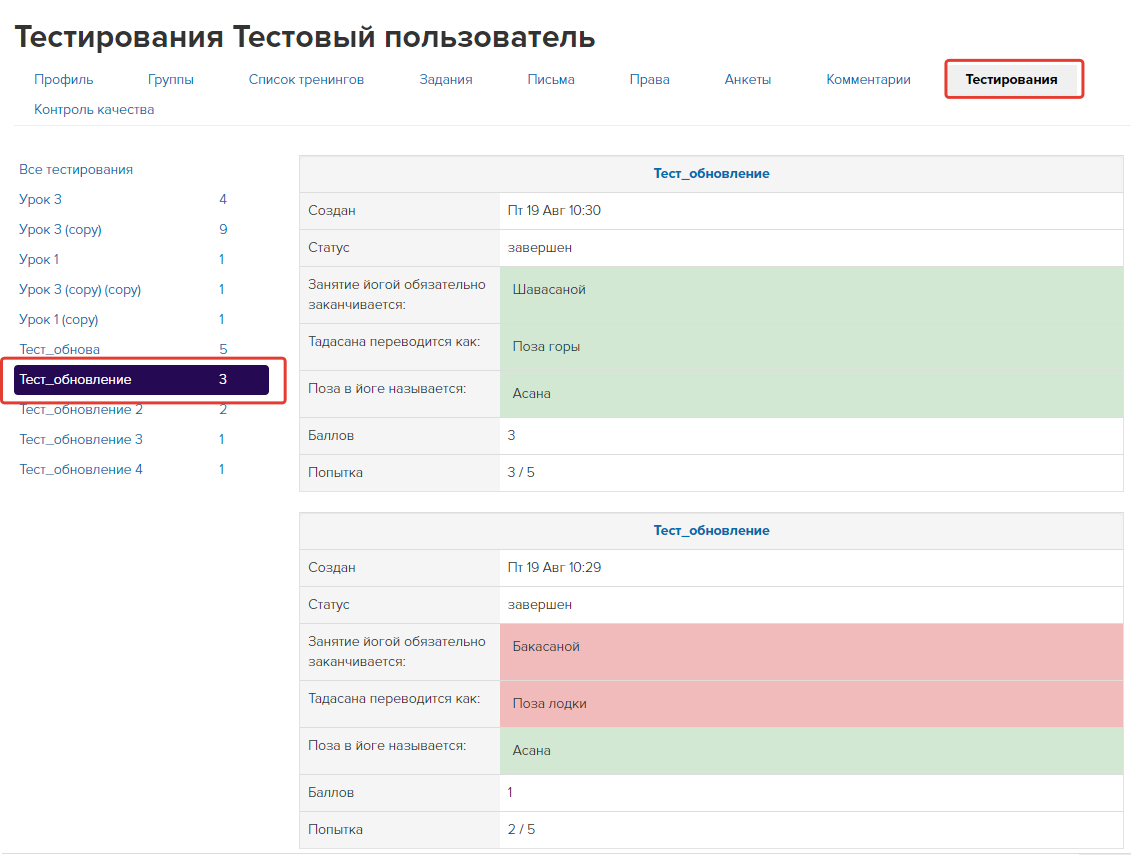
В ленте ответов также можно вручную выдать ученику дополнительную попытку прохождения тестирования, если он израсходовал все доступные попытки.
Для этого нажмите «Открыть еще одну попытку» и отклоните ответ.
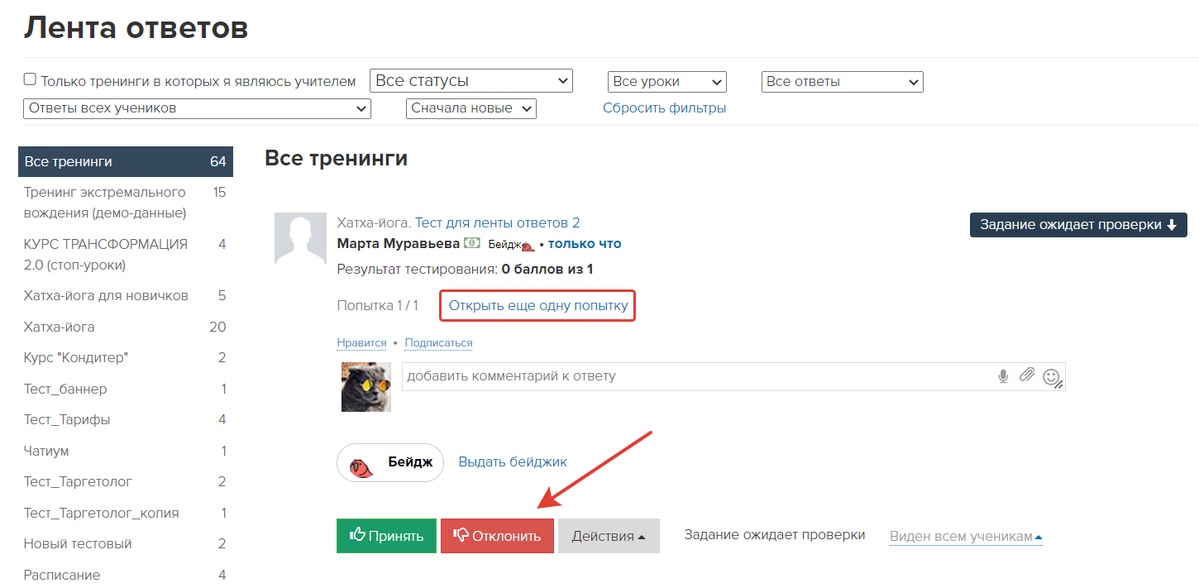
Указанный функционал будет доступен, если в настройках задания к уроку не будет отмечена опция «Если ответ не принят — продолжать общение в нем, не показывать форму для нового ответа». В таком случае ученик после обновления страницы сможет нажать «Начать заново» и повторить прохождение теста.
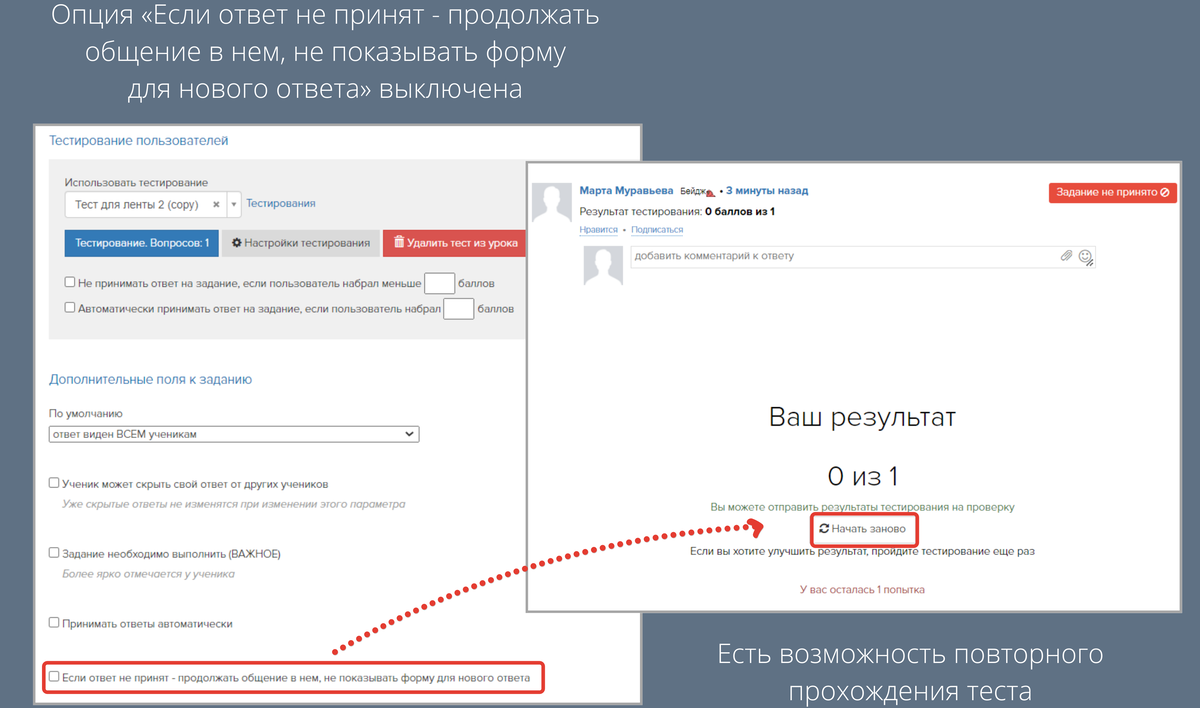
Обратите внимание: если в тестировании не настроена функция повторного прохождения с ограниченным количеством попыток, то возможности выдать пользователю дополнительную попытку не будет.
Поэтому если вы планируете, чтобы в общем случае ученики проходили тестирование 1 раз, но хотите добавить возможность в качестве исключения выдавать дополнительную попытку для повторного прохождения, то в настройках тестирования отметьте опцию «Можно проходить заново после завершения» и укажите, что тест можно пройти 1 раз.
В таком случае при необходимости вы сможете использовать опцию «Открыть еще одну попытку».
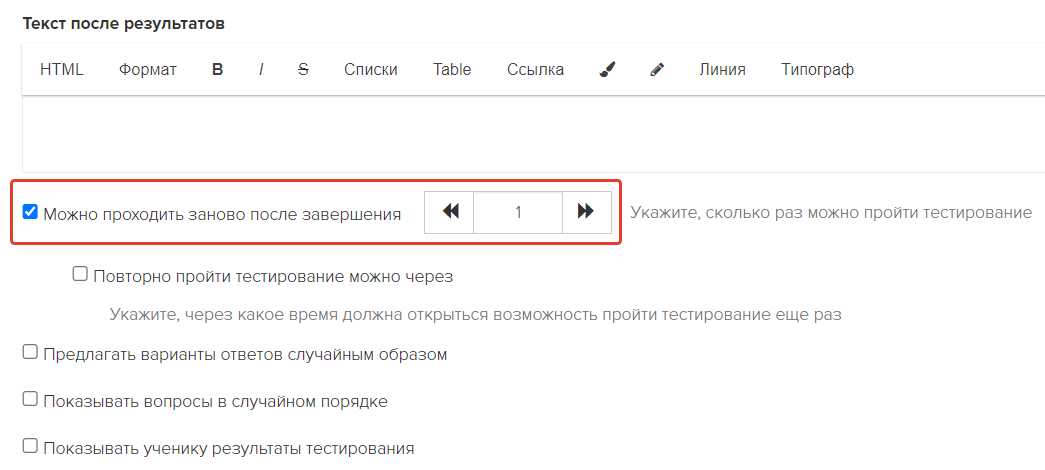
Если вам необходимо просмотреть ответы на тесты конкретного ученика, вы можете перейти на вкладку «Тестирования» в профиле пользователя.
В следующей статье разбираемся, как создать анкетирование и разместить его на страницах аккаунта → «Как работать с анкетами на GetCourse».
Со всеми возможностями модуля LMS на GetCourse можно ознакомиться в видеоролике ниже.

авторизуйтесь
Дать повторную возможность пройти тест в этом случае можно через удаление ответа.
Для этого перейдите в ленту ответов, найдите ответ ученика, нажмите "Действия" https://skr.sh/sP9Q4shpHBY - "Удалить" https://skr.sh/sP9pncvssyt .
Если такое решение вам не подходит или у вас появятся новые вопросы, напишите, пожалуйста, нам в техподдержку https://getcourse.ru/contacts .
Обращаю ваше внимание, что пожелание — это не готовая задача в разработку.
Все пожелания рассматриваются как варианты возможных дальнейших разработок профильными специалистами. Сориентировать по срокам реализации возможности нет.
Следить за обновлениями функционала вы можете в нашем Telegram-канале https://t.me/getcourse_update и в группе Vkontakte https://vk.com/getcourseru .
Такой возможности для опции «Показывать ученику результаты тестирования» не предусмотрено.
Если вам важно использовать данную опцию только после нескольких попыток прохождения теста (например, три попытки), вы можете создать два урока: в одном будет тест без использования данной опции и с несколькими попытками прохождения, а в другом - тест с одной попыткой прохождения и показом результатов. Для этого:
1) В одном уроке разместите тест без использования данной опции, а также укажите две попытки прохождения https://skr.sh/sOaoSI5xqCq .
2) Скопируйте тестирование https://skr.sh/sOahOT0t8Yg .
3) В следующем уроке разместите копию тестирования, задайте в его настройках одну попытку прохождения и включите опцию «Показывать ученику результаты тестирования» https://skr.sh/sOa0x9AT7E0 .
Доступ ко второму уроку можно выдавать, например, с помощью действия "Выдать доступ к уроку". Для этого необходимо сделать второй урок с копией тестирования скрытым https://skr.sh/sOajeNRYpIl . Подробнее о действии "Выдать доступ к уроку" https://getcourse.ru/blog/499649 .
Если у вас возникнут дополнительные вопросы, пожалуйста, напишите нам в техподдержку https://getcourse.ru/contacts .
Ответили в рамках техподдержки.
А то ученик не знает ответа, а так посмотрел и методом тыка нашёл правильный. Не честно :-)
Я вместо полноценных ответов указывал .... а выберите третью букву с конца, но это такое себе :-) Хотелось бы по человечески.
Вы можете настроить вопрос с произвольным значением в качестве ответа в рамках задания к уроку https://getcourse.ru/blog/276116#ltBlock1755269954 . При этом не нужно использовать тестирование.
Для получения более детальных рекомендаций, напишите, пожалуйста, обращение в нашу техподдержку https://getcourse.ru/contacts и опишите подробно вашу задачу.
Я бы тоже присоединился к пожеланиям копирования вопросов вместе с ответами.
Благодарим за обратную связь! Пожелание было передано ранее, следить за обновлениями на нашей платформе вы можете в блоге https://getcourse.ru/blog , на странице в Вконтакте https://vk.com/getcourseru и в нашем Телеграм-канале https://t.me/s/getcourse_update .
Вернее, сама задача состоит в том, чтобы продублировать варианты ответов (их 22) на каждый из 10 вопросов теста.
Вручную делать этого не хочется... Хочется просто сделать 10 копий первого вопроса и сменить сам вопрос, оставив варианты ответа.
На данный момент возможности копировать вопрос вместе с вариантами ответа не предусмотрена. Понимаю, что копирование каждого ответа вручную может доставлять сложности, поэтому передала пожелание по доработке в профильный отдел. Обращаю ваше внимание, что пожелание — это не готовая задача в разработку. Все пожелания рассматриваются как варианты возможных дальнейших разработок профильными специалистами. Сориентировать по срокам реализации возможности нет.
Следить за новостями и обновлениями на нашей платформе вы можете в блоге https://getcourse.ru/blog , на странице в Вконтакте https://vk.com/getcourseru и в нашем Телеграм-канале https://t.me/s/getcourse_update .
ФИ1 - количество набранных баллов за это тестирование
ФИ2 - количество набранных баллов и тд
Пока получается только полную развертку по вопросам посмотреть, а далее только вручную подсчитывать результат. Или же провариваться вручную в каждого человека, прошедшего тест, чтобы узнать результат, что на масштабах проблематично)
При экспорте результатов тестирования данные выгружаются в следующем виде https://disk.yandex.ru/i/p5uRCzNncE_xNg , т.е. каждый ответ пользователя будет в отдельной строке с начисленными за него баллами. На данный момент возможность выгрузить результаты тестирования в ином виде не предусмотрена.
В качестве альтернативного решения вы можете использовать выборки в тестировании или в разделе "Пользователи", чтобы просмотреть сколько пользователей набрали определенное количество баллов или, например, входят в заданный диапазон баллов, а затем сделать несколько выгрузок по этим данным https://disk.yandex.ru/i/JtkBSxqxCPIj9g .
Подробнее о выгрузке результатов тестирования читайте в этой части статьи https://getcourse.ru/blog/281999#export
1. Расположите ответы в правильном порядке
2. Соотнесите варианты ответов в левом и правом столбце
Спасибо
На данный момент перечисленные вами функции не предусмотрены в тестировании. На основе вашего вопроса передала пожелание о доработке функционала в профильный отдел.
Следить за новостями и обновлениями на нашей платформе вы можете в блоге https://getcourse.ru/blog, на странице во ВКонтакте https://vk.com/getcourseru и в нашем Telegram-канале t.me/getcourse_update.
Ответили на ваш вопрос в рамках техподдержки.
Напишите, пожалуйста, обращение в нашу техподдержку https://getcourse.ru/contacts . В обращении укажите ссылку на урок с тестированием и почту, с которой вы зарегистрированы в аккаунте.
Если вам нужно, чтобы в тестировании вместо вариантов ответа на вопрос отображалось пустое поле, в которое пользователь может вписать произвольный ответ, то такой возможности не предусмотрено.
Если тест добавлен в задание к уроку, то, возможно, вам подойдет вариант, когда вместе с тестированием используются обязательные дополнительные поля к заданию https://disk.yandex.ru/i/xOiklcrWR5YSow - https://disk.yandex.ru/i/9STfVsTcPE-3jQ. Тогда ученик не сможет отправить результаты теста на проверку, пока не заполнит доп.поля, подробнее о них рассказывается в статье: https://getcourse.ru/blog/276116.
Если у вас иная задача, пожалуйста, напишите нам в техподдержку https://getcourse.ru/contacts.
Чтобы было 5 кнопок - начать тест
В 1 урок можно добавить только 1 задание-тестирование.
Ответили в рамках технической поддержки.
На текущий момент лимит количества символов вместе с пробелами действительно равен 255, увеличить лимит нет возможности.
Передала в профильный отдел ваше обращение как пожелание об увеличении лимита символов в вопросах тестирований.
Следить за новостями и обновлениями на нашей платформе вы также можете в социальных сетях https://t.me/getcourse_update , https://vk.com/getcourseru .
Если в будущем у вас возникнут еще вопросы по функционалу платформы, обращайтесь к нам в техническую поддержку https://getcourse.ru/contacts , мы с радостью вам поможем.
Для детального анализа ситуации и поиска наиболее подходящего решения напишите, пожалуйста, по данному вопросу в техподдержку https://getcourse.ru/contacts .
В обращении также нужно отправить ссылку на ученика и урок, в котором размещено тестирование.
На текущий момент в один урок можно добавить только 1 тестирование.
Возможность размещать несколько тестирований есть на страницах сайта https://getcourse.ru/blog/281999#na-stranice , добавляя несколько блоков "Тестирование".
Мы с радостью принимаем обратную связь от наших клиентов по разработке дополнительных функций.
Передала пожелание о добавлении аудиовопросов в тестирования профильным специалистам.
Следить за новостями и обновлениями на нашей платформе вы также можете в социальных сетях https://t.me/getcourse_update , https://vk.com/getcourseru .
Благодарим за обратную связь.
Передала в профильный отдел пожелание на добавление в тестирования вопросов в формате аудио.
Следить за новостями и обновлениями на нашей платформе вы также можете в социальных сетях https://t.me/getcourse_update , https://vk.com/getcourseru .
Задача:
1.После регистрации студент попадает на страницу теста - разобрался
2. Каждый ответ имеет определенный балл - разобрался
Вопрос:
Как выдать студенту результат-пояснение (текст) согласно набранным баллам? Нужно сформировать два таких ответа для разного диапазона баллов.
Согласно баллам выдать еще и запись на курс.
Как мне это реализовать?
В обращении опишите вашу задачу подробнее (с какой целью и при каких условиях вы хотели бы давать ученикам возможность прохождения тестирования после отправки ответа). Также пришлите ссылку на пример вашего урока с тестированием.
Для проверки описываемой ситуации, напишите, пожалуйста, в техподдержку https://getcourse.ru/contacts со ссылкой на тестирование, где изображения в тестировании адаптируются по разному.
Ответили вам в рамках тех. поддержки.
Прошу добавить в тестирование возможность загрузить аудио файлы. Для языковых школ это очень нужно!
Благодарим за обратную связь. Пожелание о добавлении возможности использовать аудио в тестированиях было передано профильным специалистам.
Добавить тестирование в задание можно только одно, вы можете добавить несколько уроков и разместить в них все тесты или объединить несколько тестов в один.
Для того чтобы разместить тестирование на странице https://getcourse.ru/blog/419019 , необходимо добавить блок http://joxi.ru/E2pZEoyivLDKyr "Тестирование" http://joxi.ru/J2bzg7Wtq7b3e2 и затем в настройках блока http://joxi.ru/bmoKEp1COYeRem выбрать и сохранить тестирование http://joxi.ru/V2V7b19fBPRwlA . После публикации http://joxi.ru/D2PnzW9cwPy79r можно использовать ссылку на страницу в рассылках или на других страницах.
Для того чтобы мы могли предоставить необходимые рекомендации по настройке начисления баллов, напишите, пожалуйста, в техподдержку https://getcourse.ru/contacts со ссылкой на тренинг, где вы хотите использовать общую шкалу для тестирования и заданий.
Сейчас если заполнить поле задания, то пропадает доступ к тесту, а задание отправляется на проверку. А нужно и то и то.
Хотел отдельно разместить тест в отдельном блоке над заданием, а такой возможности - нет. Хотя здесь описано, что должна быть.
Среди доступных блоков во вкладки Другое блока Тест нет!
Напишите, пожалуйста, ваш вопрос в тех. поддержку https://getcourse.ru/contacts .
В обращении приложите ссылку на урок, в котором проводятся настройки.
Ответили в рамках техподдержки.
Результат тестирования отображается, так вы его уже прошли. При необходимости вы можете скопировать адрес страницы и открыть ее во вкладке в режиме "Инкогнито". В таком случае страница будет отображаться как для нового пользователя, если вы введете тестовые данные в форме http://joxi.ru/Vm6YZ0Bt37JJWr , то сможете пройти тестирование как новый пользователь.
Если необходимо дополнительные рекомендации, пожалуйста, напишите в техподдержку https://getcourse.ru/contacts со ссылкой на страницу.
Напишите, пожалуйста, в техподдержку https://getcourse.ru/contacts и приложите ссылку на урок, где для прохождения тестирования должно предоставляться 3 попытки.
Но если не авторизован на Геткурсе, то баллы не считаются...
Так и задумано, что только авторизованные пользователи получат результат?
Если так, то как при входе на страницу запросить авторизацию?
Пожалуйста, напишите в техподдержку https://getcourse.ru/contacts со ссылкой на страницу, где размещен тест.
В настоящее время в результатах тестирования пользователь сможет увидеть только на какие вопросы были даны правильные ответы и общее количество баллов.
Да, верно. Баллы за тестирование и баллы по шкале достижений представляют из себя самостоятельный функционал и напрямую не связаны друг с другом. Если результаты должны быть зафиксированы в шкале достижений, то её необходимо настроить дополнительно: https://getcourse.ru/blog/276103
Для реализации такой задачи потребуется ряд дополнительных настроек.
Пожалуйста, направьте запрос с подробным описанием задачи в службу поддержки: https://getcourse.ru/contacts
На данный момент не предусмотрена возможность назначить произвольное количество попыток прохождения теста. Ученикам можно предоставить возможность проходить тест неограниченное количество раз - до того момента, как ответ будет отправлен: https://getcourse.ru/blog/281999?#ltBlock386700981
Для решения вашей задачи вы можете настроить тест, который можно пройти только один раз. Далее создать отдельные уроки и разместить в них аналогичные тесты. Каждый последующий урок - это очередная попытка для ученика.
В зависимости от специфики задачи, доступ ко всем урокам с тестами может быть открыт сразу или уроки можно открывать по мере необходимости.
В случае появления дополнительных вопросов, пожалуйста, направьте запрос с подробным описанием задачи в службу поддержки: https://getcourse.ru/contacts
Напишите, пожалуйста, по этому вопросу в нашу техническую поддержку https://getcourse.ru/contacts . В обращении приложите ссылку на страницу с тестированием.
Напишите, пожалуйста, по этому вопросу в нашу техническую поддержку https://getcourse.ru/contacts , в обращении укажите ссылку на страницу, где размещен тест.
Jdio vash otvet, pojalusta: efnlonline@gmail.com
На платформе GetCourse успешно функционирует множество онлайн-школ для обучения детей и подростков. Также есть онлайн-школы по обучению иностранным языкам.
Практически все страницы платформы настраиваются, редактируются. Таким образом, страницы можно адаптировать для обучения детей, создав для них комфортную среду.
В каждом уроке можно расположить тестирование с выбором ответов. Если у вас возникнут вопросы по реализации конкретной задачи, напишите нам, пожалуйста, в техническую поддержку https://getcourse.ru/contacts
Обязательно вам поможем.
Вы можете добавлять в уроки обычные задания https://getcourse.ru/blog/276116 , в них будут поля для ответов. Для заданий можно задать настройку, чтобы система принимала ответы автоматически https://skr.sh/sATyVgW8oZQ . Для начисления баллов можно настроить шкалу достижений https://getcourse.ru/blog/276078 .
Ответили вам в рамках техподдержки. Ожидаем уточняющую информацию для ответа по данному вопросу.
Ответили вам в рамках техподдержки.
Удалить ответы пользователя на тестирование нет возможности.
При необходимости можно включить возможность повторного прохождения тестирования для пользователей в настройках тестирования http://joxi.ru/v29V1OVUp8bDOA .
Пожалуйста, опишите вашу ситуацию с поясняющими скриншотами и ссылкой на урок, написав нам в техническую поддержку по контактам https://getcourse.ru/contacts
Использовать голосовую озвучку в вопросах\ответах в тестировании не предусмотрено возможностями платформы.
Помимо текста в вопросах вы можете использовать картинки. Подробнее об этом - https://getcourse.ru/blog/281999#ltBlock843929179
Просто когда я проходила обучение на геткурсе (там правда были не баллы а монетки), было удобно: прошел тест и сделал письменную часть - монетки за тест видно было сразу после прохождения, а письменную часть можно было ждать пока примут несколько часов. В связи с этим вопрос: как сделать так, чтобы при прохождении теста и отправки ответа можно было не ждать, пока учитель примет ответ, а сразу увидеть в шкале баллы за тест? (при этом также когда вручную начисляешь баллы, система предлагает начислить то количество, которое указано в настройках - я принимаю ответ, а баллы за тест (например 1 из 3) не начисляются. или это надо самим приплюсовать эти баллы за тест и только тогда принимать задание?) прошу прощения за много букв, заранее спасибо за ответ)
Набранные в тестировании баллы не начисляются в шкалу достижений, заданную в тренинге. Реализовать начисление баллов соразмерно количеству, набранному за тестирование можно с помощью процесса. О функционале процессов https://getcourse.ru/blog/275878, об объектах в процессах https://getcourse.ru/blog/275877 и об использовании разных блоков в процессах https://getcourse.ru/blog/275872. Для более дательных рекомендаций напишите, пожалуйста, нам в поддержку https://getcourse.ru/contacts. Опишите задачу детально и приложите ссылки на ваши уроки.
Все комментарии к ответам и сами ответы пользователю доступны в разделе "Обучение" - "Лента ответов" http://joxi.ru/KAgyBxkiKYqkzm
Уведомления о новом комментарии к ответу в уроке можно настроить для всех пользователей в разделе "Сообщения" - "Настройки" - "Уведомления" http://joxi.ru/p27G4nOfN9V9d2 ---> http://joxi.ru/823Jvabi8gBgMm
Также каждый пользователь индивидуально может настроить данные уведомления через "Профиль" - "Уведомления" http://joxi.ru/n2YWXQnhewKpGr
Подробнее в статье https://getcourse.ru/blog/632059